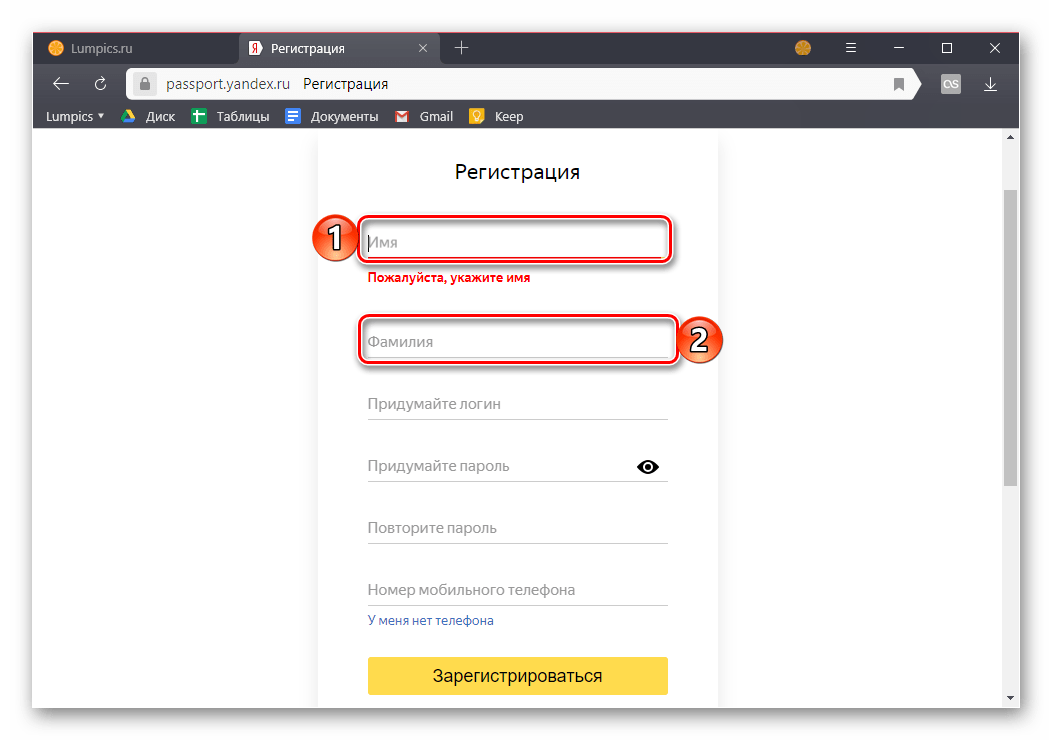Режим инкогнито в Яндекс Браузере или как быть невидимым?
Если кроме вас, персональным компьютером пользуется кто-то еще, он может отслеживать историю ваших посещений. К тому же, статистику о вашей работе в интернете собирает провайдер и поисковые системы. Если вам хочется, чтобы текущую сессию было невозможно отследить, рекомендуется включить плагин – анонимайзер, например Frigate или ZenMate, либо использовать режим инкогнито, встроенный в Яндекс браузер.
Не стоит путать режим инкогнито с действием прокси-серверов. Ваш IP адрес остается точно таким же. Сайты знают о вашем месторасположении и могут включить по отношению к вам географические фильтры. Некоторые пользователи думают, что подобный режим позволяет быть невидимым Вконтакте и прочих социальных сетях. Это тоже не так.
Единственное, что делает инкогнито – не позволяет собирать информацию о ваших посещениях. Сайты, на которые вы заходили, не будут отображаться в истории вашего веб-обозревателя.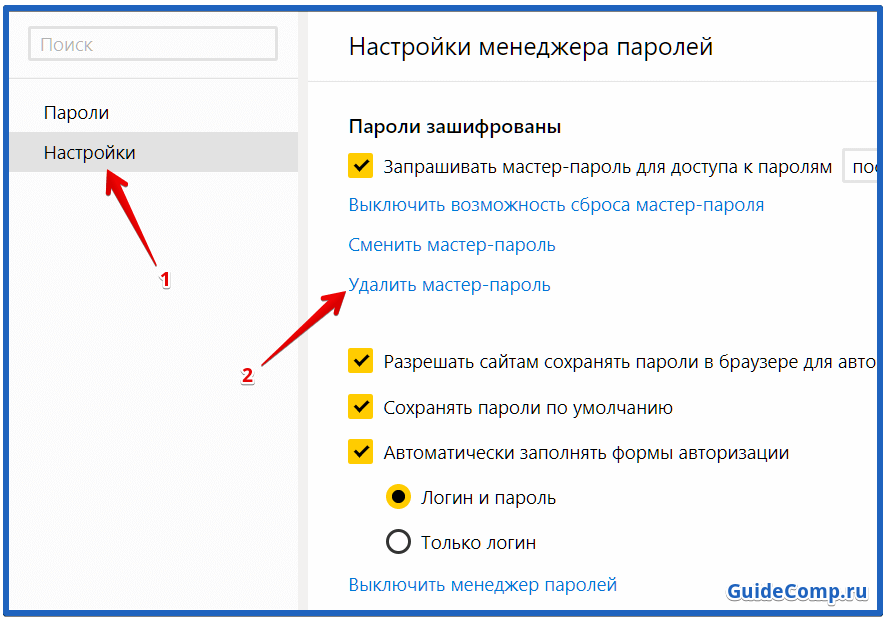
Далее в статье описывается, как открыть вкладку в режиме инкогнито, а также, как стать невидимкой Вконтакте.
Как включить режим инкогнито
Данный режим позволяет быть невидимым для поисковых систем. Чтобы включить его, необходимо выполнить следующие действия:
- Запустите свой веб-обозревать Yandex, как обычно.
- Откройте панель управления программой. Это делается с помощью специального значка в верхней части окна.
- В ниспадающем меню требуется выбрать пункт «Дополнительно» («Advanced»).
- В развернувшемся списке необходимо выбрать опцию «Открыть новое окно в режиме инкогнито».
Альтернативный способ – воспользоваться сочетанием горячих клавиш «Control» + «Shift» + «N». Комбинация работает при любом активном языке ввода и независимо от активации клавиши CapsLock.
Работая таким образом, Yandex не будет сохранять историю посещений. Все cookies-файлы, созданные по время сессии, будут уничтожены после закрытия окна. Это значит, что если вы авторизируетесь на каком-либо сайте – то после завершения работы вы автоматически выйдете из своей учетной записи.
Все cookies-файлы, созданные по время сессии, будут уничтожены после закрытия окна. Это значит, что если вы авторизируетесь на каком-либо сайте – то после завершения работы вы автоматически выйдете из своей учетной записи.
Также никакой информации не останется о загруженных файлах. Все, что вы скачаете, будет сохранено в отдельную директорию. В истории загрузок никаких пометок не появится.
Инкогнито позволяет быть невидимым и для поисковых систем. Если вы хотите найти что-то через поисковик без влияния на отображаемую контекстную рекламу – также стоит воспользоваться данным сервисом. Следует обратить внимание, что если вы авторизуетесь в сети Яндекс – поисковик снова начнет собирать информацию о ваших запросах.
Как быть невидимым Вконтакте
Стоит помнить, что описываемый инструмент никак не позволяет быть невидимым в социальных сетях, таких как Вконтакте. Для этих целей существуют дополнительные программы (как отдельные приложения, так и плагины в Яндекс браузере).
Наиболее простым в использовании плагином можно назвать VKinviz. Это расширение для Google Chrome, но оно прекрасно работает и в браузере от Яндекс. Загрузить приложение можно на официальном каталоге Гугл Хром. Для этого перейдите по ссылке https://chrome.google.com/webstore/category/apps. В поисковой строке в левой части окна впишите название дополнения – Vkinviz – и нажмите Энтер.
Кликните по голубой кнопке «+ Установить» («+ Install») напротив названия аддона. Во всплывающем окне необходимо подтвердить намерение устанавливать программу. Подождите, пока завершится процесс установки.
По окончанию инсталляции в браузере Яндекс справа от поисковой строки появится специальная кнопка-значок. При нажатии по ней, вы станете невидимым для всех пользователей Вконтакте. Всем будет казаться, будто вы находитесь оффлайн.
Статья была полезна?
Поддержите проект — поделитесь в соцсетях:
Как отключить инкогнито в яндекс браузере: пошаговая инструкция
На сегодняшний день практический каждый человек владеет навыками использования компьютера.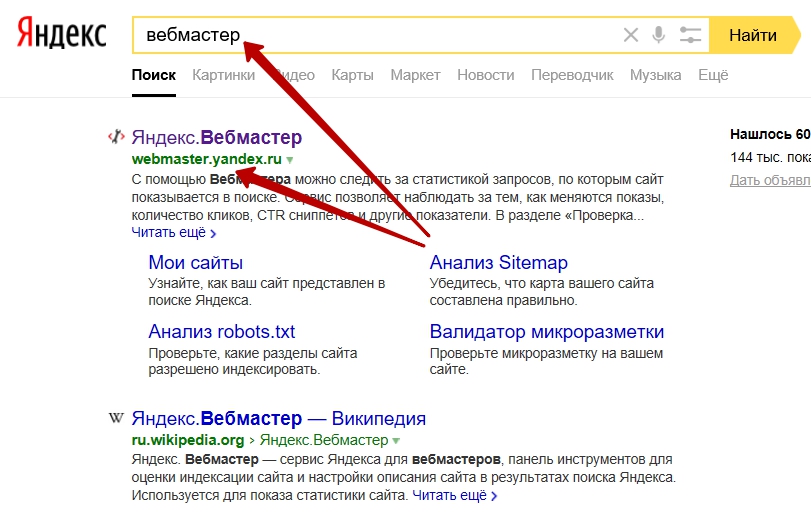
Соответственно, таким образом, можно с легкостью отследить посещаемость сайтов и читать историю, которая сохраняется в браузере. Любая поисковая система и провайдер собирает информацию любого пользователя в автоматическом режиме.
Многим пользователям не хочется сохранять текущие сессии. Поэтому в этом случае профессионалы рекомендуют воспользоваться плагином, анонимайзером. Например, такие программы, как Zenmate, Frigate и другие встроенные в Яндекс браузере, могут сохранить конфиденциальность и не отображать записи. Многие часто путают режим невидимки с действиями прокси-сервера. В данном случае адрес IP остается прежним. Неизменным считается месторасположение и система фиксирует географический фильтр.
В основном пользователям кажется, что данная функция позволяет быть невидимым в социальных сетях, Вконтакте, Фейсбук и др.
Однако, данный режим лишь останавливает процесс собирания информации о посещаемости пользователя на различные сайты. Посещаемые порталы больше не будут отображаться в историях веб-обозревателя. При вводе, поисковый запрос не будет сохраняться в системе, соответственно, этот фактор не повлияет на появление контекстной рекламы.
Посещаемые порталы больше не будут отображаться в историях веб-обозревателя. При вводе, поисковый запрос не будет сохраняться в системе, соответственно, этот фактор не повлияет на появление контекстной рекламы.
Включение
режима инкогнитоСпециально разработанный режим позволяет пользователям оставаться невидимыми при вводе словосочетаний в поисковых системах. Для подключения данного режима, необходимо провести определенные действия. В первую очередь следует запустить Яндекс браузер и открыть панель управления. Данная программа отображается в верхней части окошка.
После выполненных действий, в окне должно появиться меню с опцией «Дополнительно». А развернувшийся список предложит нажать на кнопку «Открыть новое окно в режиме инкогнито». Альтернативным способом является использование сочетания следующих клавиш: Control + Shift + N. Благодаря данной комбинации можно выполнить действие на любом языке, вне зависимости от активации клавиш CapsLock.
Как только действие будет выполнено, Яндекс браузер не будет сохранять записи, изображения, вводы, документы и другие элементы. Каждый файл, открытый в определенном окне, будет уничтожен в автоматическом режиме. Поэтому авторизовавшись на другом портале в процессе завершения работы, учетная запись будет полностью стерта.
Информация с загруженными файлами исчезнет. Режим невидимки позволяет быть инкогнито не только для Яндекс браузера, но и для других систем. Если понадобится воспользоваться поисковиком, где не будет отображаться введенная контекстная реклама, тогда незамедлительно следует применить данный сервис. Надежная система позволит вам избежать лишних вопросов. Ведь часто незнакомые люди контролирует записи, которые отображаются в поисковой системе. Теперь, разрешить проблему можно очень легко и просто.
Обычные пользователя интернета, могут свободно применить анонимность и не бояться своих действий. Так как в социальных сетях, многие пользователям пользуются другими именами и скрывают свою личность. Поэтому режим инкогнито поможет в разрешении проблемы.
Поэтому режим инкогнито поможет в разрешении проблемы.
Вместо реальных фото, некоторые ставят различные аватарки, которые невозможно тщательно разглядеть. Скрывая свою деятельность в социальной сети, пользователи будут чувствовать себя более спокойно. Для скрытия некоторой информации, раньше приходилось удалять кэш и пользоваться программами. Но теперь, режим инкогнито, который имеет современный браузер, поможет в защите конфиденциональных данных.
Как включить режим инкогнито в Яндекс Браузере и отключить его
Пользователи, увы, склонны переоценивать возможности режима невидимки в «Яндекс.Браузере». Он не позволит вам лазить по сети незамеченным. Скажем, если вы зашли в «ВК», об этом все равно узнают – и неважно, скрывались вы или нет.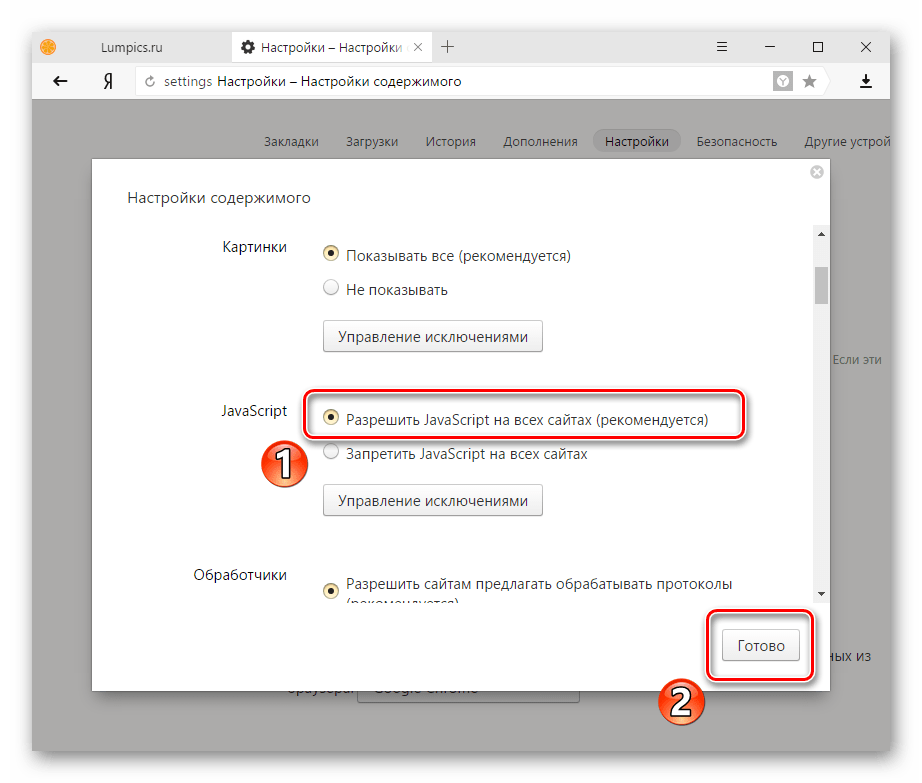
Режим инкогнито в «Яндекс Браузере» нужен для того, чтобы сам браузер не сохранял персональные данные, историю посещений, поисковые запросы. При этом загрузки и закладки никуда не исчезнут.
Расскажу, как сделать режим инкогнито в Яндекс.
Как включить режим инкогнито в Яндекс?
Есть несколько способов открыть приватное окно в браузере “Яндекса”. Я делаю так: кликаю на пиктограмму с 3 горизонтальными полосками (в верхней панели) и выбираю этот пункт:
Включить режим инкогнито в Яндекс можно иначе:
- Зажать на клавиатуре горячие клавиши Ctrl + Shift + N. На MacBook нужно зажимать другое сочетание: ⌘ + Shift + N.
- Кликнуть правой кнопкой мыши на иконку браузера на «Панели задач» и выбрать соответствующий пункт.
То, что вы в “привате”, можно понять по такому значку на панели с вкладками:
Как включить приватный режим, перейдя по ссылке?
Можно открыть ссылку из обычного режима в приватном окне. Просто наведите на ссылку курсор и кликните на правую кнопку мыши. Появится такое меню:
Просто наведите на ссылку курсор и кликните на правую кнопку мыши. Появится такое меню:
Выберите вариант «Открыть ссылку в режиме Инкогнито». Тогда ссылка откроется в новом окне в режиме «невидимки».
Режим инкогнито “Яндекс” на мобильном телефоне с Android
В мобильной версии Yandex Browser для Android меню вызывается нажатием на три точки, расположенные в правом нижнем углу экрана.
Чтобы перейти в режим инкогнито, нужно выбрать пункт «Новая вкладка Инкогнито» (второй по очереди).
Признаком того, что вы запустили режим инкогнито Яндекс Браузера, станет изменение цвета фона – с серого на белый.
На Айфон алгоритм открытия существенно не меняется. Только вот кнопка вызова настроек браузера на «яблоке» (три точки) находится в правом верхнем углу.
Как выключить режим инкогнито в Яндекс Браузер?
По поводу того, как отключить режим инкогнито в «Яндекс Браузере», сам поисковой гигант даёт лаконичную рекомендацию: просто закройте окно.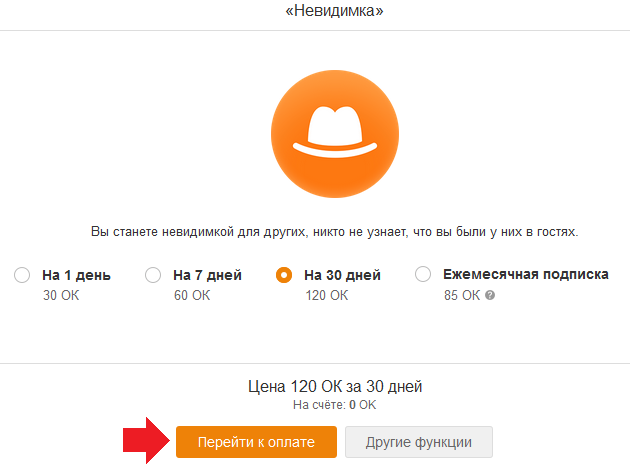 Куки при этом мгновенно удалятся.
Куки при этом мгновенно удалятся.
Особенности приватного режима
В качестве заключения упомяну о 3 важных характерных чертах приватного режима в «Яндекс Браузере»:
- Расширения (они же – дополнения) в приватном окне по умолчанию не работают. Однако некоторые из них всё же можно заставить пинками функционировать. Входит ли ваше расширение в число «некоторых», легко проверить. Под описанием дополнения будет пункт «Подробнее» – кликните на него (важно, чтобы само дополнение было включено). Если вы видите поле, куда можно поставить галочку (как указано стрелкой на рисунке ниже), расширение удастся использовать в окне-«невидимке». Если нет, то увы.
- «Турбо-режим», который позволяет ускорять загрузку страниц за счет их сжатия в случае падения скорости Интернет-соединения, в инкогнито работает – несмотря на то, что во многих блогах утверждается обратное. Он активируется автоматически, как только скорость снижается до 128 Кбит/сек.

- Браузер сам предлагает войти в инкогнито, когда пользователь открывает сайты с контентом – как бы это сказать – о том, чего в СССР не было. “Яндекс” здесь проявляет просто заоблачную клиентоориентированность.
Ваш покорный слуга – большой поклонник браузера от “Яндекс”, и вовсе не по причине последней из описанных особенностей (как вы, должно быть, подумали 😜). Я начал пользоваться им ещё до того, как это стало мейнстримом, и сейчас могу с уверенностью сказать, что это действительно удобный и безотказный инструмент. Попользуешься им немного, и Google Chrome покажется “китайской грамотой”.
Юзал ли ты “Яндекс Браузер”? Какое впечатление от работы с ним у тебя осталось? Расскажи о своем опыте в комментариях!
Статьи по теме
Режим невидимки яндекс браузер
Насколько безопасен режим инкогнито в Яндекс браузере
Довольно интересная функция в Яндекс Браузере, это режим инкогнито. Хотя если провести пару тестов, то можно понять, что это не гарантирует полную анонимность и сохранность личных данных.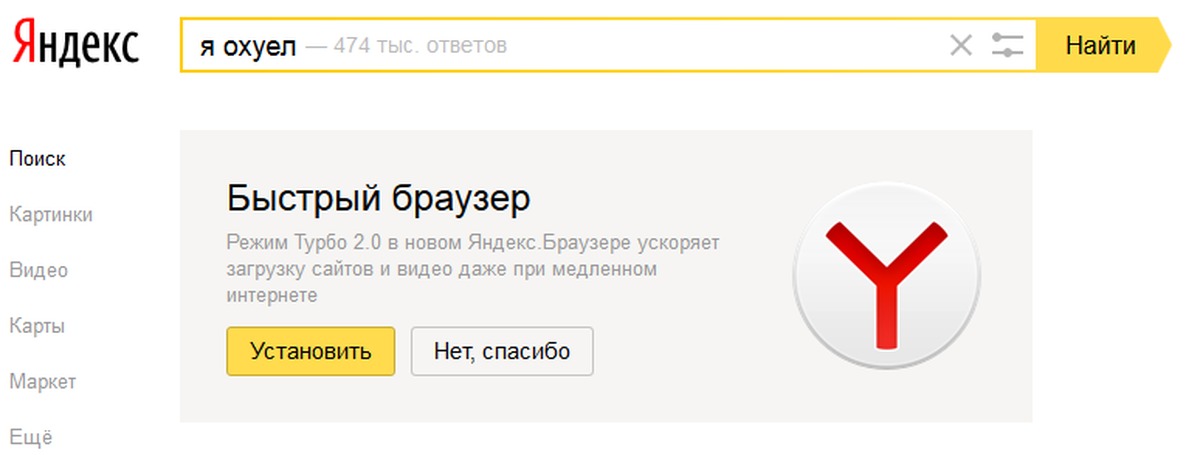 Так как сайты так же продолжают получать информацию об вашем IP- адресе, поисковые метрики так же отслеживают все ваши действия на страницах. А так же провайдер у провайдера сохраняется вся ваша история посещения сайтов.
Так как сайты так же продолжают получать информацию об вашем IP- адресе, поисковые метрики так же отслеживают все ваши действия на страницах. А так же провайдер у провайдера сохраняется вся ваша история посещения сайтов.
Однако, данный инструмент браузера вполне подойдет что бы не оставлять информацию локально, на какой-то конкретной машине. Например вы пользуетесь чужим компьютером и не хотите оставить после себя следов посещения или каких то паролей. Так как потом это довольно утомительно все чистить. А тут просто закрыл browser и как будто не пользовался им.
Помните что этом сохраняются закладки и скаченные файлы.
Что дает режим инкогнито в яндекс браузере
Что значит режим инкогнито? По заявлению разработчиков в нем не сохраняются истории посещения в самом Ябраузере. Так же не сохраняются введенные запросы, пароли, формы автозаполнения. Сохраняются закладки сделанные в этом режиме, а так же скаченные файлы.
Расширения которые вроде как не работают с данной функцией.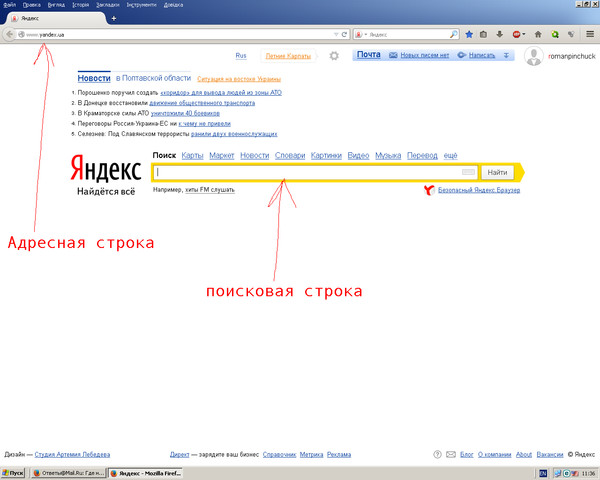 Но на деле это только встроенные дополнения не работают и некоторые из устанавливаемых.
Но на деле это только встроенные дополнения не работают и некоторые из устанавливаемых.
Так же вполне не плохо работает турбо режим. Когда скорость падает ниже 128 Кбит/сек.
Ну и самое интересное, это когда вы попытаетесь перейти на сайт 18+, то Yandex browser сам предложит вам включить эту функцию. Что значит Яндекс внимательно следит за всем куда вы заходите, даже если у вас был включен VPN.
Дополнения в режим инкогнито в Яндекс браузере
Данная функция в Yandex browser позволяет пользоваться дополнениями которые вы установили. Для этого вам нужно будет открыть меню и кликнуть на дополнения. Это три вертикальных полоски в правом верхнем углу.
Кликаем на дополнения
Вы окажетесь на следующей странице browser://tune. Листаете вниз и выбираете дополнение которое хотите, что бы оно работало с данной функцией в браузере.
Далее нажимаете подробнее как показано на скриншоте.
Меню дополнения
Появится меню где нужно будет поставить галочку «Разрешить использовать в режиме Инкогнито»
Инкогнито в яндекс браузере как запустить читайте ниже.
Не все расширения могут работать в режиме Инкогнито
Включить режим инкогнито в Яндекс браузере
Что бы включить режим инкогнито в Яндекс браузере есть несколько способов. Самый первый это через меню.
Открывайте меню это надо нажать на три горизонтальных полосы в правом верху экрана. И нажимаете «включить режим Инкогнито». Если не совсем понятно, смотрите на скриншоте.
Включение первый способ
Есть второй более удобный способ как включить, это горячие клавиши. Удобен это способ тем, что дает экономию времени. Правда не столь значительно.
И так при зажатии клавиш «Ctrl + Shift + N» откроется новое окно с данной функцией.
По началу использование горящих клавиш может показаться не удобным, но со временем горящие клавиши в Ябраузере станут чем то нормальным и необходимым.
Что бы понять что браузер переключился в нужную вам функцию. Достаточно обратить внимание на верхний правый угол, если у вас появился следующий значок в виде очков. Это значит Ябраузер находится в приватном режиме.
Это значит Ябраузер находится в приватном режиме.
inkognito включен
И третий способ как включить, это через контекстное меню отрываем ссылку в режиме инкогнито.
Для этого кликните правой кнопкой мыши по ссылке которую вы хотите открыть в нужном формате. И выберите пункт «Открыть ссылку в режиме инкогнито»
Включение третий способ
Как убрать режим инкогнито в браузере, читайте ниже.
Включить режим инкогнито в яндекс браузере андроид
Так же как и на основной версий браузера, мобильная версия так же может похвастаться скрытым режимом. Но помимо всех перечисленных преимуществ данной функции в яндекс браузере для андроид появилась еще одна фишка.
Это невозможность сделать скриншот экрана когда Ябраузер запущен с этой функцией.
Итак как запустить на телефоне. Для начала скачиваем мобильную версия браузера c Google Play Market. Затем заходим в сам браузер, и кликаем по трем вертикально расположенным точкам.
Заходим в мобильное меню
Откроется меню как на картинке.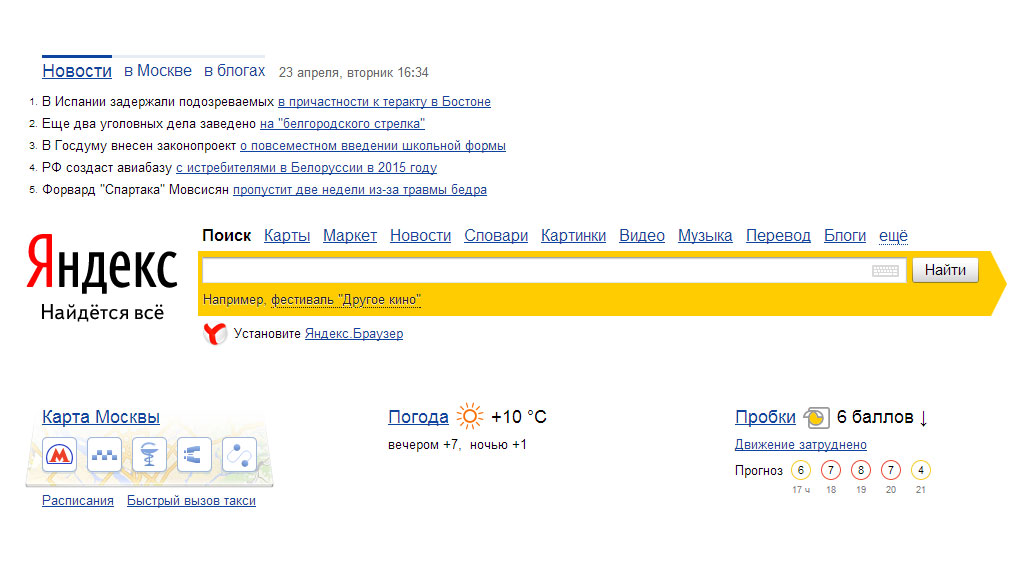 В нем находим строку «Новая вкладка Инкогнито»
В нем находим строку «Новая вкладка Инкогнито»
Включение опции на телефоне
Теперь browser будет подсвечиваться серым цветом, что говорит о том что данная вкладка открыта в инкогнито. Так же что бы выключить его, достаточно просто закрыть вкладку.
Как видите ничего сложного, так же можете в режим инкогнито на телефоне отрывать новые вкладки без ограничения.
Как выключить инкогнито в яндекс браузере
Отключить режим инкогнито в браузере?
Для этого достаточно закрыть окно Ябраузера, все сохраненные куки и история будут автоматически удалены. Если вы делали закладки или что то скачивали, то это останется.
Думаю вопрос как выключить скрытие не является сложным.
Так же вы можете почитать статью: Настройка VPN
Спасибо,что дочитали данную статью до конца. Желаем Вам приятного серфинга на просторах интернета.
Если данная статья устарела и стала неточной. Просьба сообщить об этом в комментариях.
Если кроме вас, персональным компьютером пользуется кто-то еще, он может отслеживать историю ваших посещений.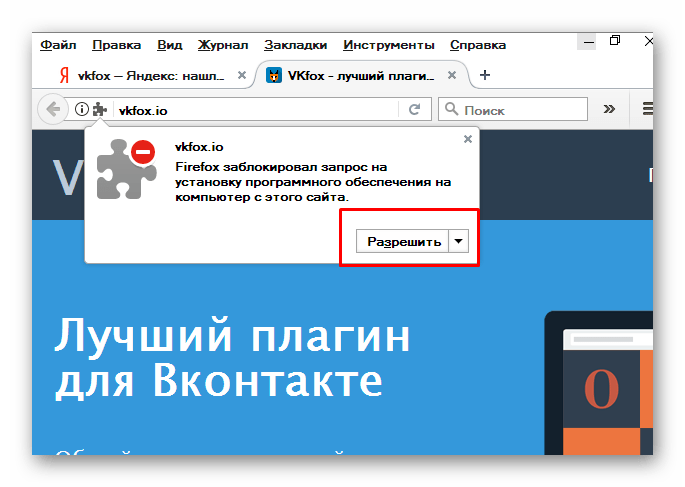 К тому же, статистику о вашей работе в интернете собирает провайдер и поисковые системы. Если вам хочется, чтобы текущую сессию было невозможно отследить, рекомендуется включить плагин – анонимайзер, например Frigate или ZenMate, либо использовать режим инкогнито, встроенный в Яндекс браузер.
К тому же, статистику о вашей работе в интернете собирает провайдер и поисковые системы. Если вам хочется, чтобы текущую сессию было невозможно отследить, рекомендуется включить плагин – анонимайзер, например Frigate или ZenMate, либо использовать режим инкогнито, встроенный в Яндекс браузер.
Не стоит путать режим инкогнито с действием прокси-серверов. Ваш IP адрес остается точно таким же. Сайты знают о вашем месторасположении и могут включить по отношению к вам географические фильтры. Некоторые пользователи думают, что подобный режим позволяет быть невидимым Вконтакте и прочих социальных сетях. Это тоже не так.
Единственное, что делает инкогнито – не позволяет собирать информацию о ваших посещениях. Сайты, на которые вы заходили, не будут отображаться в истории вашего веб-обозревателя. Поисковые запросы, которые вы вводили, не сохранятся в системах и не будут влиять на выдачу контекстной рекламы.
Далее в статье описывается, как открыть вкладку в режиме инкогнито, а также, как стать невидимкой Вконтакте.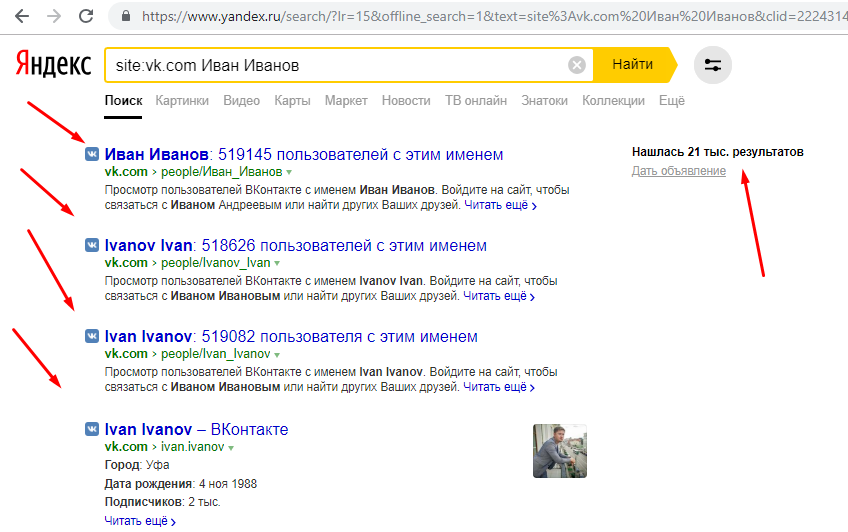
Как включить режим инкогнито
Данный режим позволяет быть невидимым для поисковых систем. Чтобы включить его, необходимо выполнить следующие действия:
- Запустите свой веб-обозревать Yandex, как обычно.
- Откройте панель управления программой. Это делается с помощью специального значка в верхней части окна.
- В ниспадающем меню требуется выбрать пункт «Дополнительно» («Advanced»).
- В развернувшемся списке необходимо выбрать опцию «Открыть новое окно в режиме инкогнито».
Альтернативный способ – воспользоваться сочетанием горячих клавиш «Control» + «Shift» + «N». Комбинация работает при любом активном языке ввода и независимо от активации клавиши CapsLock.
Работая таким образом, Yandex не будет сохранять историю посещений. Все cookies-файлы, созданные по время сессии, будут уничтожены после закрытия окна. Это значит, что если вы авторизируетесь на каком-либо сайте – то после завершения работы вы автоматически выйдете из своей учетной записи.
Также никакой информации не останется о загруженных файлах. Все, что вы скачаете, будет сохранено в отдельную директорию. В истории загрузок никаких пометок не появится.
Инкогнито позволяет быть невидимым и для поисковых систем. Если вы хотите найти что-то через поисковик без влияния на отображаемую контекстную рекламу – также стоит воспользоваться данным сервисом. Следует обратить внимание, что если вы авторизуетесь в сети Яндекс – поисковик снова начнет собирать информацию о ваших запросах.
Как быть невидимым Вконтакте
Стоит помнить, что описываемый инструмент никак не позволяет быть невидимым в социальных сетях, таких как Вконтакте. Для этих целей существуют дополнительные программы (как отдельные приложения, так и плагины в Яндекс браузере).
Наиболее простым в использовании плагином можно назвать VKinviz. Это расширение для Google Chrome, но оно прекрасно работает и в браузере от Яндекс. Загрузить приложение можно на официальном каталоге Гугл Хром. Для этого перейдите по ссылке https://chrome.google.com/webstore/category/apps. В поисковой строке в левой части окна впишите название дополнения – Vkinviz – и нажмите Энтер.
Кликните по голубой кнопке «+ Установить» («+ Install») напротив названия аддона. Во всплывающем окне необходимо подтвердить намерение устанавливать программу. Подождите, пока завершится процесс установки.
По окончанию инсталляции в браузере Яндекс справа от поисковой строки появится специальная кнопка-значок. При нажатии по ней, вы станете невидимым для всех пользователей Вконтакте. Всем будет казаться, будто вы находитесь оффлайн.
Веб-навигатор от компании Яндекс пришёлся по вкусу большинству интернет-пользователей. В нём есть все преимущества других браузеров. При этом он ещё создан российскими разработчиками. А значит его интерфейс полностью на русском языке. Сегодня вы узнаете, каким образом включить анонимный режим Инкогнито в вашем Яндекс Браузере на мобильном телефоне. А также о других полезных функциях обозревателя.
Для чего нужен режим Инкогнито
Режим, который именован «Инкогнито» есть практически во всех интернет браузерах. При его включении никто кроме вас не будет знать, какой сайт вы посещали . Веб-навигатор отныне не собирает эти данные в раздел « История ». Поэтому вам не придётся больше чистить его после завершения сессии. Режим также не будет собирать кэш и куки сайтов. Это значит, что при входе в любую из социальных сетей, где вы зарегистрированы, данные тоже не будут сохранены. Отличная функция, чтобы ею пользоваться на компьютере знакомых и друзей, то есть вне дома.
Но так, как Яндекс Браузер и социальные сети вас всё-таки признают, все настройки на сайтах останутся сохранёнными от вашего имени . Все файлы, которые вы загрузите на компьютер также никуда не пропадут. Ну и закладки в браузере, которые вы сделаете в этом режиме останутся на месте, даже если вы выключите опцию. Примите во внимание ещё тот факт, что ваш провайдер, как и сайты, которые вы посещаете с включенным инкогнито, видят ваш IP адрес . А значит и знают, кто вы и откуда пришли. Не путайте опцию с VPN или анонимными сетями .
Способ включить режим инкогнито в браузере Яндекс на смартфоне
В мобильном телефоне Яндекс Браузер не занимает лидирующих позиций среди остальных. По крайней мере по скорости работы с сайтами. Тем не менее многие используют именно этот браузер. И не желают менять своей позиции.
Чтобы включить опцию инкогнито в мобильной версии Яндекс Браузера:
- Запустите браузер с главного экрана или меню смартфона;
Как отключить режим инкогнито в Яндекс.Браузере
Безопасное посещение сайтов при помощи обозревателя от компании Яндекс можно совершать анонимно. Данная функция позволяет совершать серфинг без сохранения данных об этом в истории браузера.
Таким образом, пользователь становится невидимкой. Вместе с тем функция не влияет на посещение социальных сетей. После авторизации пользователь будет замечен онлайн. Включение и отключение режима не доставляет много хлопот, и доступна каждому желающему.
Отключение режима инкогнито в Яндекс.Браузере
Настройки Yandex Browser по умолчанию позволяют посещать сайты с сохранением данных об этом в истории. Также сведения об этом отправляются на сервера компании, это необходимо для формирования для вас контекстной рекламы или опции Дзен. Если же вы желаете быть незамеченным, следует активировать Инкогнито. Для этого нужно:
- Запустить обозреватель на ПК, перейти в меню управления нажатием на три полосы в правом углу сверху.
- В открывшемся списке выбрать вторую опцию – Режим инкогнито.
Выполнить этот процесс также можно сочетанием клавиш – Ctrl + Shift + N, что позволяет активировать приватное посещение без входа в меню управления. Преимуществами такого серфинга выступают:
- даже если в обычном режиме пользователь авторизован в личном профиле Яндекс, в таком случае авторизация отсутствует и данные хранятся в программе;
- аудио и видео файлы не кэшируются;
- все активные расширения прекращают свою работу;
- все загрузки и закладки, созданные через приватное посещение, сохраняются;
- можно менять настройки, которые также будут сохранены;
- действия пользователя не фиксируются в истории.
При этом авторизация на сайтах сводит невидимость к нулю. Поэтому в данном случае все старания будут напрасными, если вы не желаете быть замеченными. Отключение режима совершается в один клик. Достаточно просто закрыть окно, о чем предоставлена инструкция в самом обозревателе.
По завершении работы в статусе невидимки все сведения об этом автоматически удаляются. В том числе и пароли, файлы куки и другое. Таким образом, злоумышленники не смогут перехватить информацию, что гарантирует безопасный серфинг.
Защита паролей
Эксплуатация программы позволяет быть уверенным в сохранности личной информации. Встроенные блокировки рекламы и доступ к вредоносным сайтам являются большим преимуществом. Поскольку часто практикуется сохранение данных для авторизации, также предусмотрена дополнительная защита:
- шифрование паролей – выполняется при помощи мастер-пароля, он не сохраняется в обозревателе и не передается по сети;
- управление сведениями через менеджер – специальное хранилище;
- при вводе одинаковых паролей на разных сайтах появляется системное предупреждение.
Благодаря этому можно не только иметь быстрый доступ к часто посещаемым ресурсам, но и не запоминать много информации. Для этого включена дополнительная функция.
Задать вопрос
Автор-исполнитель, журналист, программист, игроман и просто гик. Работал тестировщиком ПО, техподом оператора МТС.
Обновлено: 18.04.2019
Расширения для вк невидимка яндекс браузер. VK FOX – Избавляемся от зависимости соц сетей. Плагины для ВКонтакте для браузера Opera
VKfox — это плагин для браузеров Opera, Google Chrome, Mozilla Firefox и Яндекс браузера. С его помощью можно отслеживать новости и обновления в своём аккаунте ВКонтакте, оставаясь при этом оффлайн. При помощи приложения можно читать сообщения (при этом они не будут отмечены как прочитанные), отслеживать вход и выход выбранных людей, а также быстро отправлять сообщения, не заходя в свой профиль.
В этой статье мы подробно разберем как скачать плагин VKfox абсолютно бесплатно. Вы получите подробную пошаговую инструкцию по установке расширения для каждого из интернет браузеров.
Если вы пользуетесь браузером Opera для входа в интернет, то у вас также есть возможность скачать и установить плагин VKfox бесплатно.
Как установить VKfox для Mozilla Firefox
Как скачать VKfox для Яндекс браузера
Как пользоваться расширением
Как следить за друзьями — ели вы хотите следить и получать оповещение, когда тот или иной человек заходит в свой профиль ВКонтакте, то необходимо перейти на закладку «Люди». Найти нужного человека из списка, навести мышкой на его имя, после этого справа появится дополнительная панель. Щелкните в ней на колокольчик, напротив нужного пользователя. Теперь вы будете получать звуковые оповещения, всякий раз когда человек зайдет Вконтакте и станет онлайн.
Как следить за новостями и лайками — на вкладке «Новости» можно отслеживать все поступающие новости.
Как вести диалог — на вкладке «Чат» можно вести переписку и быстро отвечать на все поступающие личные сообщения, не заходя в соцсеть.
Как быть всегда онлайн — по умолчанию в VKfox автоматически установлена функция быть всегда онлайн. Чтобы изменить данный параметр нужно перейти в настройки. Чтобы попасть туда, кликните на колёсико, которое находится в правой части панели. Здесь можно включать и отключать различные функции и настраивать оповещения. Для отключения функции достаточно убрать галочку или нажать на крестик.
Таким же образом можно настраивать и регулировать звук и всплывающие окна при уведомлениях. Можно как отключить звук, так и регулировать громкость сигнала. Если вы не хотите чтобы в браузере появлялись всплывающие окна, то просто уберите галку, напротив этого пункта. В этом случае будут поступать только звуковые оповещения о поступлении сообщений или появлении в сети нужных людей.
Плагин VKfox для ВКонтакте является сторонним расширением для любого современного браузера и предоставляет множество инструментов, существенно увеличивающих возможности сайта. Далее в статье мы детально расскажем о функциях, предоставляемых этим дополнением.
Рассматриваемое расширение в первую очередь нацелено на то, чтобы предоставлять возможность использования функций социальной сети, не посещая при этом самого сайта. Кроме того, плагин прекрасно справляется с отображением уведомлений и рядом других задач, о которых вы можете узнать прямо на главной странице расширения при скачивании.
Примечание: В настоящее время при использовании VKfox могут возникать трудности во всех браузерах, кроме .
Расширение позволяет вам просматривать и взаимодействовать со всеми активными диалогами на подключенной странице. Для этого в интерфейсе отведена специальная вкладка «Чат» .
Помимо стандартных возможностей, VKfox предоставляет подсказки, появляющиеся при наведении курсора мыши на те или иные элементы.
Вполне можно ознакомиться с историей любой имеющейся переписки.
Нажав кнопку «Личное сообщение» можно открыть форму создания сообщения. И хотя текстовое содержимое ничем не ограничено, использовать смайлики или стикеры в актуальной версии расширения невозможно.
Примечание: Допускается использование текстовых смайликов.
Расширение позволяет перейти напрямую к полной версии диалога. Эту же возможность можно встретить во многих других разделах VKfox.
Когда в переписке имеется непрочитанное сообщение, написанное вами, будет высвечиваться соответствующее уведомление.
Новостная лента
Рассматриваемое расширение способно напрямую подключаться к вашей ленте на сайте ВКонтакте, дублируя информацию на вкладку «Новости» . При этом личные уведомления, вроде приглашений дружбы или ответов на комментарии, будут размещены в разделе «Мои» .
На странице «Друзей» вы можете ознакомиться с лентой их активности, например, когда кто-то создал новый пост или добавил к себе медиафайлы. Здесь же будут отображаться записи, опубликованные вами у себя на стене или в сообществах.
В разделе «Групп» располагаются уведомления, как-либо связанные с пабликами, в которых вы состоите. Кроме того, это касается не только обновлений на сторонних публичных страницах, но и на тех, что принадлежат вам.
На некоторых вкладках можно удалять записи, очищая список.
Закладки и друзья
Расширение VKfox предоставляет возможность просмотра списка приятелей на отдельно отведенной вкладке «Люди» . Тут же размещается внутренняя система поиска по добавленным пользователям и небольшой перечень параметров отображения.
Среди пользователей, помимо друзей, также размещены люди, добавленные в .
Напрямую из этого раздела можно написать сообщение.
Дополнительно расширение позволяет отслеживать онлайн-статус пользователя, по необходимости присылая вам звуковое уведомление.
Лайки и комментарии
В некоторых разделах данного расширения вы можете оценивать записи лайками, кликая по значку «Нравится» .
По нажатии кнопку «Комментировать» вам будет предоставлена стандартная форма создания сообщения под постом.
Доступность возможности оставлять комментарии определяется настройками приватности группы или записи.
Система уведомлений
В случае появления каких-либо свежих уведомлений, расширение воспроизводит звуковое оповещение и добавляет информацию на соответствующую страницу. По большей части это касается значимых событий, вроде новых подписчиков, в то время как звуковых оповещений о лайках или новых записях вы получать не будете.
Работу данной системы вы можете настроить с помощью встроенных параметров.
Настройки расширения
Как и большинство других аналогичных расширений, VKfox оснащен небольшим списком параметров, влияющих на его работу. Попасть к нужной странице можно, нажав кнопку со значком шестеренки.
В целом освоение данного раздела, равно как и возможностей расширения, не должно вызвать у вас трудностей.
Достоинства
- Русифицированный интерфейс;
- Бесплатное распространение;
- Стабильная работа в Firefox;
- Множество возможностей;
- Активная поддержка разработчиком.
Недостатки
- Нестабильная работа во многих браузерах;
- Неудобная система уведомлений;
- Редкие трудности с обновлением ленты.
Подводя итог, отметим, VKfox — хорошее браузерное дополнение для активных пользователей ВКонтакте, позволяющее ощутимо упростить работу с данной социальной сетью. Правда, использовать его лучше всего в Mozilla Firefox.
02.11.15 3.4KПричем самой современной и удобной социальной сетью по праву считается ВКонтакте. Среднесуточная численность VK превышает 64 миллиона пользователей. Именно поэтому довольно актуальным является вопрос комфортного нахождения в рамках социальной сети.
Решить эту проблему помогают всевозможные дополнения и расширения. При этом за пользователем остается право самостоятельно решать, какой плагин ВКонтакте ему нужен.
Плагины для ВКонтакте
Плагины ВКонтакте значительно упрощают нахождение в социальной сети, делают работу в ней более продуктивной. Имея под рукой коллекцию плагинов, вы сможете на свое усмотрение расширять функционал, не тратя ресурсы компьютера зря.
Плагины для скачивания музыки ВКонтакте
cMusic Player — удобное приложение для прослушивания музыки ВК, позволяющее управлять плейлистами, видеть тексты песен, следить за исполнителями и делать многое другое. Кроме того этот плагин для скачивания музыки ВКонтакте может похвастаться отличным дизайном:
VK Tools – дополнение, которое придется по душе всем, кто любит слушать и качать музыку в ВКонтакте. При этом скачивание файлов происходит в один клик и с полным названием.
ЛовиВКонтакте — еще одна интересная программа для скачивания музыки:
Vksaver – отличный плагин, позволяющий скачивать музыку ВКонтакте. С его помощью вы сможете залить любую понравившуюся песню или видеоролик себе в плеер или компьютер. Программа добавляет рядом с медиа файлом ссылку на его скачивание:
VK Photo Mngr – плагин для скачки музыки ВКонтакте, позволяющий массово загружать и скачивать альбомы. Чтобы загрузить нужные файлы в ВКонтакте, выбирайте и перетаскивайте их в расширение.
VKontakte Plugin для AIMP представляет собой dll-библиотеку для популярного аудио-плеера AIMP. С ее помощью плеер позволяет загружать треки из VK на свой компьютер.
MusicSig vkontakte — целый набор инструментов для VK. После того как вы установите этот плагин музыка ВКонтакте будет качаться в один клик. Дополнительно можно получать статистку приватных сообщений, перемещать и сворачивать блоки в профиле, показывать знак зодиака пользователя, блокировать рекламу и многое другое:
Плагины для скачивания видео ВКонтакте
FlashGot – одно из самых лучших решений, позволяющих анализировать страницу (видео, флеш, картинки и т.д .), перехватывать ссылки и при необходимости отправлять их в менеджер закачек:
ВКонтакте.ру Downloader — плагин для скачивания видео ВКонтакте, к преимуществам которого можно отнести возможность загрузки HD видео, а также корректную работу на всех страницах ВКонтакте:
DownloadHelper – отличный плагин для работы с видео. Как только начинается загрузка видео, «оживает » иконка. При этом файлы имеют «человеческие » названия. С помощью данного расширения можно скачивать видео с YouTube .
Плагины для ВКонтакте для браузера Opera
SaveFrom.net helper – универсальное расширение, которое позволяет скачивать музыку ВКонтакте, видео с YouTube и других ресурсов (всего более 40 наименований ):
Приложение само интегрируется в браузер и пользовательский аккаунт в социальной сети. Возле аудио или видеозаписи появляется кнопка «скачать ».
VK music downloader — плагин, позволяющий удобно скачивать музыку из ВКонтакте. Все, что от вас требуется – навести курсор на кнопку воспроизведения и кликнуть правой кнопкой мышки, после чего выбрать место, куда вы планируете сохранить аудиофайл.
Vkontakte.ru Downloader — еще одно расширение (плагин ) для скачивания музыки из VK, которое определенно понравится многим пользователям. Как и другие плагины для Оперы и Mozilla, его очень просто скачать.
В браузере Opera сделать это можно следующим образом: заходите в главное меню браузера, переходите в «Загрузить расширения » затем в «Поиск дополнений » и вводите название плагина. После того, как вы кликните по «Добавить в Opera », начнется скачивание. После установки расширения желательно перезапустить браузер. Теперь можно заходить в социальную сеть и скачивать любимые треки и фильмы.
LastPass – плагин, позволяющий генерировать сложные пароли и хранить их в онлайн-сервисе. С его помощью можно будет заходить на разные ресурсы с любого устройства без ввода данных и необходимости создавать резервные копии. Однако главный пароль должен иметь максимальную степень сложности, в противном случае злоумышленники, могут взломать его и забрать все одним махом.
Плагины для ВКонтакте для браузера Google Chrome
VK Photo Saver – плагин, позволяющий быстро и легко скачивать музыку и видео. При этом композиции сохраняются с русскими именами, возможно сохранение видео из VK-плеера, Youtube и Rutube. Кроме того VK Photo Saver позволяет прятать рекламу в блоке слева.
VK Spy – приложение позволяет незаметно отслеживать активность друзей и других пользователей VK.
Stickie – Плагин Стикеры ВКонтакте – расширение, которое позволяет прикреплять на стены, к фото и видео, в комментариях, личных сообщениях яркие стикеры и смайлики:
VK Menu – дает возможность добавлять свои собственные ссылки в меню вашей страницы слева. Это расширение понравится тем, кто ценит свое время и любит, чтобы нужные страницы были всегда под рукой:
VK Photo Zoom . Удобный плагин для увеличения фото при наведении курсора:
Плагины для ВКонтакте для WordPress
Чтобы создать виджет ВКонтакте для WordPress, необходимо зайти на страницу «Разработчикам », затем выбрать пункт «Подключение сайта и виджеты », после чего кликаете на «Сообщество » и указываете ссылку на свой паблик. Остается выбрать формат отображения и настроить габариты виджета так, чтобы он вписался с шаблон сайта.
После окончания настройки копируем полученный код и помещаем его на сайт. Причем первую часть ставим после в «footer.php» темы WP, вторую — копируем в сайдбар во «Внешний вид » — «Виджеты », размещая в текстовый блок. Жмем «Сохранить » и проверяем отображение виджета на ресурсе.
Деление кода на две части способствует оптимизации загрузки основного контента. Если вы по минимуму используете сторонние скрипты, то код можно вставить полностью.
Также виджет можно установить через iframe :
Числовое значение меняем на URL сайта, а ID — на номер группы в ВК (он отражается на стене сообщества
).
Расширить функционал сайта (добавить комментарии, кнопки, виджеты
) можно с помощью Vkontakte API. Скачайте архив, затем перекиньте папку на сервер в wp-content/plugins
и активируйте плагин в панели администрирования.
После активации появится отдельный пункт в админке под названием VKontakte API . Данный плагин позволяет добавлять объемное облако тэгов, виджет авторизации, кнопку «Сохранить », «Мне нравится », «+1 » от Google, кросспостинг в группу VK с изображениями, «Последние комментарии » от VK и многое другое.
Vkontakte Menu Fixed – плагин, дающий возможность закреплять меню сайта при прокрутке страницы:
VKfox – расширение, позволяющее быть в курсе последних событий, не заходя на страницу VK. С помощью этого плагина вы сможете читать, что записи на стене, сообщения, комментарии, смотреть видео и делать многое другое. VKfox создан для Яндекса. Плагин по умолчанию устанавливает Яндекс.Поиск, но при желании его можно изменить в настройках браузера:
- Зайти в VK на работе и обмануть начальство.
Во многих организациях запрещается использовать доступ к интернету в личных целях. Зачастую начальство прибегает к всевозможным фильтрам и ограничениям, однако благодаря «анонимайзерам » (например, таким как Хамелеон ) эти меры оказываются неэффективными.
Удачного серфинга в сети!
Хорошо Плохо
vkPlugin — программа для Контакта
Программа для Контакта vkPlugin предназначена для удобного скачивания песен, фото и видео напрямую с сайта vk.com , но на этом её возможности не заканчиваются. Вы сможете установить стильные темы для Контакта, добавить задорные смайлики для Контакта и поставить креативный фотостатус для Контакта.
Простая, но функциональная программа для скачивания с Контакта vkPlugin превратит загрузку медиаконтента в сплошное удовольствие. Теперь, чтобы скачать песню или видео, вам будет достаточно ОДНОГО нажатия — никаких сайтов, обвешанных рекламой, и тормозных десктопных приложений. Загрузка фильмов и роликов в HD-качестве прямо из социальной сети — это реально! Хотите скачать картинку с Контакта на компьютер в максимальном качестве? С vkPlugin это дело одной секунды.
Программа для ВКонтакте vkPlugin содержит обширную галерею по-настоящему стильных тем оформления, установить которые можно за пару секунд. Аниме, романтика, обворожительные девушки, космос, спорт, компьютерные игры, авто и мото, карусель времен года, природа и животные — вот лишь неполный список доступных тем.
Вы любите ярко выражать свои эмоции и считаете, что любимой социальной сети не хватает смайлов? Зачем же ждать обновления от Дурова, если можно начать использовать классные смайлики уже сегодня? Очаровательные синие смайлы для Контакта уже включены в состав вкПлагин.
По душе быть в центре внимания? vkPlugin содержит отборные фото статусы для Контакта, удобно упорядоченные по тематикам. Понравившуюся картинку можно тут же подписать и отправить другу на стенку:)
Скачать программу для Контакта вкПлагин стоит хотя бы из-за основательного улучшения функционала ВКонтакте . Если вам захочется узнать все, что может vkPlugin — просто загляните в его настройки.
VkPlugin без проблем интегрируется во все популярные браузеры (Хром, Опера, Файерфокс ), прост в использовании и полностью безвреден для вашего ПК. Устанавливайте софт, который РАБОТАЕТ !
Основательный тюнинг интерфейса (>20 настраиваемых улучшений, которые вы можете включить или выключить по своему усмотрению), возможность скачать музыку и фильмы с Контакта в одик клик, разнообразные темы для Контакта, смайлы для Контакта — вот неполный перечень функций vkPlugin»а.
Добавим к этому, что он бесплатен, безопасен, распространяется под все популярные браузеры (Opera, Chrome, Firefox ), и получим не имеющий аналогов по своему качеству продукт. Скачайте и убедитесь в этом сами!
И напоследок — видеосюжет, посвящённый vkPlugin»у 😉 Обсудить вкПлагин и задать свои вопросы можно на нашем
” я сделаю обзор прекрасного по моему мнению расширения для google chrome “VK FOX ”. Я думаю немало блогером зависимы от социальных сетей, просиживая там часами а то и сутками просто клацая по фоткам чужих людей или комментирования дурацких мемов. Помню ещё года три назад тех кто играл сутка в online игры типа Lineage или WoW называли задротам (простите за сквернословие), а сейчас практически каждого второго можно называть задротом социальной сети. Особенно всё больше и больше народу поражает чума 20 века – это Вконтакте. Из собственного опыта расскажу что бывает сел писать новый пост, а в голове крутяться мысли типа: А вдруг мне там кто то ответил, а вдруг кто от прокомментировал мои новые фотки. Думаешь ай зайду на 5 минут, зашёл и остался там ещё на 5 часов;) Знакомо?;) Сколько же это времени уходит в пустоту. Но как гром с небес на меня снизошло расширение для google chrome VK FOX , которое теперь меня всегда держит в курсе событий и в тоже время мне не приходиться держать открытую вкладку сайта. Ведь когда друзья видят меня online, они сразу начинают мне писать. Знакомо?)) Ну вот вступление готово и теперь давайте перейдём к обзору самого расширения VK FOX .
Функционал vkfox
Интересно то что независимо от того что функций вконтакте становиться всё больше и больше разработчики vkfox засунули его туда практически полностью и всё это в итоге получилось очень юзабильно, то есть очень удобно. Давайте взглянем на скриншоты:
На первом скрине не вооруженным глазом видно, что то что пользователь использует в основном реализованно в виде вкладок, а это стена, сообщения, другое (новости) и друзья.
1.Стена выглядит так же как и в самом vk, я имею ввиду что не только сохранены функции комментарии и лайки, но и отображаются картинки. Нажав на них вас перебросит на страницу вконтакте с картинкой, сообщения на стену можно опубликовать прям из vkfox .
2.Ну сообщения реализованы просто, новые выделены светло голубым. Чтобы ответить нужно нажать сообщение, а так же можно посмотреть историю прямо в vkfox . Кстати ответ на чьё либо сообщение отображается тут же, вы можете это наблюдать у меня на скриншоте.
3.В Другое разработчики включили три пункта такие как новости, комментарии и другое под другое в настройках можно ставить заявки в друзья, приглашение в группы, отметки на видео и на фото. Очень удобно скажу я вам.
4. Функция друзья интересна сделана. Вы можете поставить галочку о входе и выходе определённого друга и vkfox будет уведомлять вас когда этот друг будет в online или выходить из него. Так же быстро работает поиск как будто вы находитесь на сайте. Сортировка мужчины женщина и кто online.
Если вам кто-то пишет сообщение а вы offline, то через пару минут справа внизу браузера вылетит всплывающее окно с сообщением. Вот вы видите пример как мне пришёл какой то спам;) Прелесть в том что вы offline и вас не так сильно тянет отвечать на сообщение;)
P.S.
Ну вот и всё дорогие друзья теперь вы знаете о плагине для google chorme vkfox все и можете смело его устанавливать. . Как вам обзор? Плагин стоит того?
Ну и напоследок видео 10 секретов браузера Google Chrome:
Если включить режим инкогнито, то станешь «цифровым невидимкой» (из цикла «Главные мифы Интернета»)
Миллионы людей ежедневно используют интернет: посещают сайты по интересам, разыскивают необходимые сведения, вводят пароли и личные данные. Но далеко не все задумываются, что в эти самые моменты их приватная информация попадает в руки маркетинговых систем слежения и ещё бог весть кому. Для защиты персональных данных в интернете существуют специальные программы и разработки. Режим «Инкогнито» — одна из таких.
Что такое режим Инкогнито
Режим «Инкогнито» (приватный режим) — это специальная функция браузера, которая позволяет пользователю оставаться анонимным в интернет-пространстве. Когда режим «Инкогнито» активен, браузер перестаёт сохранять ваши запросы в поисковых системах, введённые пароли, файлы cookies, историю и адреса просматриваемых сайтов. Также полностью блокируется сбор любой информации о вас сторонними системами. Ваше геоположение, пол, возраст, частные запросы и интересы останутся засекреченными.
Однако помните, режим приватного просмотра не может скрыть ваш статус в соцсетях. Поэтому при авторизации на своих страницах, вы будете автоматически отмечены «онлайн».
Как включить режим «Инкогнито» в различных браузерах
Возможность использовать режим приватного просмотра есть во всех известных браузерах. Рассмотрим подробнее, как включить данный режим.
Google Chrome
Для моментального переключения браузера в режим приватности воспользуйтесь комбинацией горячих клавиш «Ctrl+Shift+N» (актуально как для системы Windows, так и для Linux). Чтобы включить режим «Инкогнито» вручную, выполните следующие шаги.
- В верхней части браузера (справа) откройте «Настройку и управление Google Chrome» (три вертикальные точки).
Нажмите на три вертикальные точки в правом верхнем углу браузера, чтобы открыть настройки - В открывшемся списке выберите пункт «Новое окно в режиме инкогнито».
Чтобы включить приватный просмотр, выберите в настройках пункт «Новое окно в режиме инкогнито»
Теперь можете свободно пользоваться браузером — вы не оставите следов.
В режиме «Инкогнито» история ваших посещений не сохранитсяВидео: как включить режим «Инкогнито» в Google Chrome
Mozilla Firefox
Для моментального переключения в Mozilla Firefox используйте комбинацию «Ctrl+Shift+P». Для переключения вручную следуйте инструкции.
- В верхней части браузера (справа) найдите и нажмите «Открыть меню» (три вертикальные полоски).
В Mozilla Firefox откройте меню, чтобы включить приватный просмотр - В открывшемся списке выберите пункт «Приватное окно».
Режим «Инкогнито» в Mozilla Firefox активируется в пункте «Приватное окно»
Теперь вы в режиме «Инкогнито».
Специальный значок появится в правом верхнем углу окна браузера, когда приватный режим будет включенOpera
Для моментального переключения в Opera используйте сочетание клавиш «Ctrl+Shift+N». Включить приватный режим вручную вам помогут следующие действия.
- В верхней части браузера (слева) нажмите на кнопку «Настройка и управление Opera» (надпись «Меню»).
Зайдите в настройки Opera для переключения в режим «Инкогнито» - В открывшемся списке выберите «Создать приватное окно».
Выбрав пункт меню «Создать приватное окно», вы переключитесь в режим приватности
Режим «Инкогнито» включён, можете пользоваться.
Специальный значок напомнит вам о включённом приватном режимеInternet Explorer
Для моментального переключения браузера в режим «Инкогнито» поочерёдно нажмите «Ctrl+Shift+P» или выполните переключение вручную.
- В верхней части браузера (справа) нажмите на кнопку «Безопасность».
В Internet Explorer приватность включается через параметр «Безопасность» - В открывшемся списке выберите «Просмотр InPrivate».
Нажмите «Просмотр InPrivate» и режим «Инкогнито» будет включён
Всё, режим приватного просмотра подключён.
После подключения режима «Инкогнито» в Internet Explorer появится индикатор «InPrivate»«Яндекс.Браузер»
Используйте сочетание клавиш «Ctrl+Shift+N» для моментального переключения браузера в режим приватности или включите его вручную.
- В верхней части браузера (справа) откройте «Настройки Яндекс.Браузера» (три вертикальные полоски).
Откройте меню настроек в «Яндекс.Браузере» - В открывшемся списке выберите «Режим инкогнито».
Найдите в настройках пункт «Режим инкогнито» и активируйте его
Готово! Приватный режим активен.
Теперь все ваши посещения останутся в секретеMicrosoft Edge
Используйте комбинацию клавиш «Ctrl+Shift+P» для моментального включения режима «Инкогнито» или подключите его с помощью настроек.
- В верхней части браузера (справа) откройте «Настройки и управление Microsoft Edge» (три горизонтальные точки).
Откройте настройки Microsoft Edge, нажав значок с тремя горизонтальными точками на панели меню - В открывшемся списке нажмите «Просмотр InPrivate».
Подключите режим приватности в настройках браузера
Режим приватности подключён. Можете быть уверены — ваши личные данные защищены.
Значок режима «Инкогнито» в Microsoft Edge — это индикатор «InPrivate»Как выйти из режима «Инкогнито»
Для выхода из режима «Инкогнито» просто закройте окно браузера. При следующем запуске он начнёт работу в прежнем «открытом» режиме.
Режим «Инкогнито» — надёжный способ защиты персональных данных в интернете. Он скроет вашу историю посещений от посторонних глаз и предотвратит утечку личной информации аналитическим компаниям и сервисам. Включить его проще простого, а от использования — одни плюсы.
—>Не то, чем кажется: почему режим инкогнито не гарантирует приватностьМаргарита Герасюкова26.02.2021, 17:10Прослушать новостьОстановить прослушиваниеclose
Depositphotos В рамках очередного судебного разбирательства в отношенииВ Google была вновь поднята тема практически бесконтрольного сбора пользовательских данных со стороны компании и ее сервисов. При этом режим инкогнито, который является встроенным во многие современные браузеры, не способен обеспечить тот уровень защиты, который от него ожидают. «Газета.Ru» разобралась, как работает «инкогнито».
АдвокатыВ практически не вылезают из залов американских судов — IT-гиганта постоянно обвиняют в чрезмерном сборе данных пользователей своих сервисов. В четверг в калифорнийском Сан-Хосе произошло очередное заседание, на котором окружная судья Люси Кох выразила свое возмущение тем, что приватный режим браузера, который также называют «инкогнито», является не более чем уловкой и обманом.
Реклама
Как сообщает Bloomberg, в рамках заседания адвокат со стороны пользователей Аманда Бонн заявила о том, что режим «инкогнито» дает лишь ложную надежду на то, что человек получает больше контроля над своими персональными данными:В «В реальности же Google утверждает, что мы практически ничего не можем сделать, чтобы компания перестала собирать нашу информацию, и мы должны иметь в виду, что именно этим они и занимаются».В
Что же на самом деле представляет собой режим инкогнито, который присутствует во многих браузерах? Как рассказал В«Газете.RuВ» консультант Центра информационной безопасности компании «Инфосистемы Джет» Глеб Карманов, все гарантии, которые пользователю дает режим инкогнито, как правило, отображаются в браузере в момент открытия пустой вкладки в этом режиме.
Например, в Google Chrome не будет сохраняться следующая информация: история браузера, файлы cookie и данные сайтов, сведения, которые вы указываете в формах. При этом ваши действия будут видны сайтам, которые вы посещаете, вашему системному администратору и интернет-провайдеру.
В«Таким образом, режим инкогнито используется для открытия нескольких пользовательских сессий, например, авторизация двух разных учётных записей в одной социальной сети. Режим инкогнито также позволяет сохранить приватность только среди локальных пользователей браузера, установленного на одном компьютере, т.е. скрыть посещение страниц и историю браузера от другого человека, который пользуется этим браузером за тем же самым устройством. При использовании корпоративной, общественной или грамотно администрируемой домашней сети информация о посещенных адресах и даже заполняемые поля могут быть сохранены и затем отслеженыВ», — пояснил Карманов.
В восприятии пользователей существует путаница — большинство считает, что при выходе в сеть в режиме инкогнито в Google Chrome данные о пользователе не обрабатываются, сообщил директор центра Solar appScreener компании «Ростелеком-Солар» Даниил Чернов.
Однако на самом деле это не так.
В«Google по-прежнему видит IP-адрес и Mac-адрес пользователя, то есть интернет-узел и идентификатор устройства. Более того – в режиме инкогнито посещаемые сайты также продолжают видеть IP-адрес пользователяВ», — заявил Чернов.
Режим инкогнито в Google Chrome позволяет минимизировать цифровые следы, которые оставляет пользователь в сети, посещая различные ресурсы. Он дает возможность разделить историю посещения веб-страниц и cookie – это значит, что в режиме инкогнито и в обычном режиме они будут разными, поясняет Чернов. При этом завершив сессию в режиме инкогнито, все это удалится в автоматически.
В«Первой компанией, которая предложила функцию приватного просмотра контента, была в браузере Safari. Сейчас опция доступна в Firefox, Opera, Mozilla и других, но нужно понимать, что все компании называют ее по-разному и наделяют ее разными возможностями. Например, в некоторых браузерах не разделяется история поиска между стандартным и приватным режимами, а только удаляются cookieВ», — отметил эксперт.
На вопрос В«Газеты.RuВ» о том, почему режим инкогнито не работает должным образом, ИБ-евангелист компании Avast Луис Корронс ответил, что В«должный образВ» можно понимать по-разному, и это зависит от конкретного человека.
В«Некоторые пользователи могут предполагать, что режим инкогнито скрывает их данные от всех. Например, от другого человека, который потом будет использовать устройство (и это правда, в этом режиме не остается файлов cookie и следов в истории браузера), но на этом все. Еще многие думают, что инкогнито скрывает их информацию, например, от веб-сайтов, но нет, режим инкогнито вам в этом не поможетВ», — подтвердил Корронс.
По его словам, режим инкогнито полезен, когда приходится работать на общем ПК.
В«Так как вы можете быть уверены, что ваши учетные данные или другая информация, которую вы вводите в веб-формах, не будут сохранены.
Некоторые люди, тем не менее, путают режим инкогнито с VPN и программами для защиты от отслеживания и думают, например, что в режиме инкогнито во время посещения сайта невозможно узнать, где находится компьютер.
Но это неправда, режим инкогнито совершенно не скрывает такую информациюВ», — заключил эксперт.
Навигация:
Включить режим Инкогнито в Яндекс.Браузере можно в телефоне и компьютере, для этого есть специальная кнопка в меню, а также горячие клавиши. Пользоваться скрытным режимом можно бесплатно, во время работы не будет сохраняться история просмотров, а также заблокируется сбор cookie.
Что такое режим «Инкогнито»
Скрытый режим можно найти в большинстве современных браузеров. С его помощью можно незаметно просматривать интернет-странички и не беспокоиться за оставленные следы в папке с историей.
После включения режима Инкогнито отключаются следующие опции:
- история просмотренных страниц;
- введенные сведения в заполняемых формах;
- файлы cookie и другие данные сайтов.
Будьте внимательны, режим Инкогнито приостанавливает только данные о посещении страниц в сети. Визиты будут видны администраторам сайтов, системным администраторам в офисе, поставщику интернет-услуг.
Важно. Открыть вкладку Инкогнито можно за несколько секунд. Опция доступна бесплатно и не требует скачивания дополнительных сервисов.
Как включить скрытный режим в Яндекс.Браузере
Запустить скрытный режим в Яндекс.Браузере можно на мобильных телефонах, планшетах и компьютерах. Опция работает даже на старых версиях обозревателя и позволяет посещать страницы в сети без сохранения данных.
Разберемся, как активировать невидимку в Яндекс.Браузере на разных устройствах.
На телефоне
Пошаговое руководство, как открыть приватное окно в обозревателе на телефоне:
- Откройте веб-браузер.
- Нажмите на кнопку вызова меню, она выполнена в виде трех точек и расположена справа от поискового окна.
- Найдите кнопку «Инкогнито вкладка» в открывшемся меню и нажмите на нее.
- Браузер перейдет в скрытный режим, описание опции можно прочитать на экране снизу.
Способ подойдет для смартфонов с Андроидом и для Айфонов. Режим Инкогнито в Яндекс.Браузере на телефоне позволяет просматривать странички незаметно. Поисковые запросы, логины и пароли, а также посещенные страницы сохраняться не будут.
Важно. При авторизации в аккаунте в социальных сетях, режим невидимости отключается. Все друзья заметят выход в онлайн, а сервис засчитает визит.
На компьютере
Включить невидимый режим можно и на компьютере. Всего предусмотрено два способа запуска опции, рассмотрим оба.
Как включить Инкогнито в Яндекс.Браузере через меню:
- Откройте обозреватель с помощью иконки на рабочем столе или в панели быстрого запуска.
- Нажмите на кнопку вызова меню, она находится сверху справа.
- Кликните по режиму Инкогнито, его можно найти в открывшемся окне.
Важно. Чтобы заблокировать работу файлов cookie в скрытном режиме, нажмите на ползунок справа.
Включить приватное окно в Яндекс.Браузере можно и другим способом. Если не хочется переходить в меню и искать опцию, одновременно нажмите на клавиатуре три кнопки: CRTL+SHIFT+N. Такой способ работает и в других веб-браузерах, например, Google Chrome.
Пользоваться режимом Инкогнито на компьютере можно в любое время. Для посещения сайта достаточно открыть вкладку и написать поисковой запрос. Функция скрытного просмотра страниц работает на новых и старых компьютерах с Windows, Mac OS, Linux.
Как выйти из скрытного режима
Если режим Инкогнито больше не нужен, его можно выключить. Для этого достаточно закрыть окно на компьютере или выйти из браузера в телефоне. Отключить режим Инкогнито можно без предварительных настроек, данные об открытых страницах не записываются.
Вот как выключать Инкогнито в браузере для компьютера:
Вот как выйти из режима невидимки на телефоне:
Внимание. После выхода из приватного режима, не нужно очищать историю просмотров в браузере.
Преимущества и недостатки опции
Большинство современных браузеров поддерживают анонимный режим просмотра страниц, Яндекс не стал исключением. В чем преимущества опции:
- Нет тематической рекламы. Куки не будут записываться, поэтому рекламы по интересам не будет. Это не отменяет появление рекламных блоков, однако они будут генерироваться случайно.
- Опцию можно использовать для входа в аккаунт друга. В этом случае не нужно выходить из своего профиля, а затем входить повторно. Функцию удобно использовать и на чужом компьютере, чтобы не сбить настройки основных аккаунтов.
- Функция часто используется тестировщиками и отладчиками. Изменения в своем проекте можно зафиксировать в анонимном режиме, данные о посещении не сохранятся.
- Защита логинов и паролей. Введенные данные не сохраняются в памяти веб-браузера. Злоумышленники не получат возможности завладеть личной информацией.
- Если нужно войти в два аккаунта одновременно, используйте опцию Инкогнито. После отключения вкладки, сессия закроется автоматически.
Минусы у опции тоже есть. Данные о посещенных сайтах видны всем администраторам и интернет-провайдеру. Также можно случайно потерять важную страничку в интернете, ведь она не сохранится.
Как включить режим невидимки в Яндекс.Браузере? Опция работает на смартфонах, планшетах и компьютерах. Для активации достаточно перейти в меню и нажать на соответствующую клавишу. На компьютере запустить Инкогнито можно с помощью горячих клавиш: SHIFT+CTRL+N.
Используемые источники:
- https://skesov.ru/kak-vklyuchit-rezhim-inkognito/
- tech/2021/02/26/13492556/no_incognito.shtml
- https://social-i.ru/incognito-mode-in-the-browser-page/
Скрытый текст — Вебмастер. Справка
Иногда веб-мастера пытаются обмануть поисковую систему, размещая на своем сайте невидимые (едва видимые) тексты, содержащие ключевые слова или фразы. Часто эти тексты не видны посетителям сайта, но отчетливо видны роботам-индексаторам. Это может быть, например:
Белый текст на белом фоне.
Текст написан очень мелким, почти невидимым шрифтом.
Текст скрыт с помощью специальных приемов: «display: none», смещение текста с видимой части сайта.
В некоторых случаях такой текст не публикуется веб-мастером, а является результатом взлома.
В первую очередь нужно удалить с сайта скрытый текст или, если он действительно нужен пользователям, сделать его четко видимым. Если вы уверены, что не разместили текст, проверьте, у кого еще есть доступ к администрации сайта, и отключите ненужных пользователей. Если вы предполагаете, что скрытый текст был размещен путем взлома вашего сайта, обязательно измените пароль своего сайта и следуйте рекомендациям по безопасности.
После устранения нарушения на сайте вы можете воспользоваться кнопкой Я исправил на странице Безопасность и нарушения в Яндекс.Вебмастере. Обычно ограничения снимаются в течение месяца после устранения нарушения. После этого отметка о нарушении в сервисе исчезнет.
Примечание.Вы можете снова нажать кнопку «Я исправил» для того же сайта через месяц. В дальнейшем этот период увеличен до трех месяцев, чтобы избежать неправильного использования кнопки. Поэтому рекомендуем использовать кнопку только тогда, когда вы уверены, что нарушений на сайте больше нет.
Если права управления сайтом в Яндекс.Вебмастере имеют несколько пользователей, договоритесь, кто и когда отправит сайт на повторную проверку. После нажатия кнопки ни один из пользователей не сможет повторно нажать ее в течение месяца.
Нет. Если такой прием делает сайт более удобным для посетителей, то, конечно, это не считается нарушением. Например, такой прием может скрыть часть длинного текста, который может быть интересен не всем посетителям сайта, но всегда можно развернуть, чтобы прочитать его полностью.
Если вы полностью уверены, что на вашем сайте такого нарушения нет, рекомендуем воспользоваться кнопкой.
Если отметка исчезнет, это означает, что наши алгоритмы больше не находят нарушений на страницах сайта. В некоторых случаях может потребоваться некоторое время, чтобы эти изменения отобразились в поиске. Обычно это происходит после одного или двух обновлений базы данных поиска, что в среднем занимает около двух недель.
Кремль хочет национализировать российские частные технологические компании, такие как Яндекс и Почта.ru Группа
Интернет, как заявил в 2014 году президент России Владимир Путин, является «проектом ЦРУ». Крупнейшая технологическая компания России, Яндекс? Он был «разработан под влиянием Запада». Тем не менее, спустя почти шесть лет после того, как Путин пообещал «бороться за интересы [России]» в интернет-сфере, «Яндекс», похоже, уклонился от очередной попытки Кремля взять его под контроль государства. На прошлой неделе компания объявила, что немного реструктурирует корпоративное управление, чтобы предоставить правительству большее влияние в ее деятельности.Но фирма останется в значительной степени принадлежащей акционерам, многие из которых являются иностранцами. В свою очередь, российский парламент отозвал законопроект, грозивший вывести Яндекс из бизнеса.
Кремль не отказался от своих планов по захвату российских технологий. Но эпизод с Яндексом показывает, что он теребит свою стратегию. В 2000-х Кремль аналогичным образом решил, что нефтяной сектор нельзя оставлять в частных руках, поэтому он арестовал босса тогдашней крупнейшей нефтяной компании России по сфабрикованным обвинениям и передал его активы государственной фирме.Но в Кремле осознали, что сейчас такая тактика не сработает. Вместо этого он пытается разработать стратегию государственного контроля для эпохи Интернета.
Интернет, как заявил в 2014 году президент России Владимир Путин, является «проектом ЦРУ». Крупнейшая технологическая компания России, Яндекс? Он был «разработан под влиянием Запада». Тем не менее, спустя почти шесть лет после того, как Путин пообещал «бороться за интересы [России]» в интернет-сфере, «Яндекс», похоже, уклонился от очередной попытки Кремля взять его под контроль государства.На прошлой неделе компания объявила, что немного реструктурирует корпоративное управление, чтобы предоставить правительству большее влияние в ее деятельности. Но фирма останется в значительной степени принадлежащей акционерам, многие из которых являются иностранцами. В свою очередь, российский парламент отозвал законопроект, грозивший вывести Яндекс из бизнеса.
Кремль не отказался от своих планов по захвату российских технологий. Но эпизод с Яндексом показывает, что он теребит свою стратегию. В 2000-х Кремль аналогичным образом решил, что нефтяной сектор нельзя оставлять в частных руках, поэтому он арестовал босса тогдашней крупнейшей нефтяной компании России по сфабрикованным обвинениям и передал его активы государственной фирме.Но в Кремле осознали, что сейчас такая тактика не сработает. Вместо этого он пытается разработать стратегию государственного контроля для эпохи Интернета.
Кремль опасается частных технологий после «арабской весны», и протесты 2011–2012 годов в Москве продемонстрировали дестабилизирующую силу Интернета. Власти нейтрализовали «ВКонтакте», российский аналог Facebook; провально попытался заблокировать популярное приложение для обмена сообщениями Telegram, но безуспешно; отключать услуги мобильного интернета во время протестов; и принял закон о создании «суверенного рунета», который теоретически позволил бы правительству блокировать доступ к всемирной паутине.
Теперь Кремль нацелен на собственных технологических титанов России. В июле малоизвестный депутат от правящей партии «Единая Россия» внес в парламент законопроект, предлагающий ограничить иностранное владение «ключевыми интернет-ресурсами» до 20 процентов. Законопроект поставил под угрозу не только Яндекс, но и его главного конкурента Mail.ru Group. Эти две компании доминируют на российском онлайн-рынке, размещая самые популярные поисковые системы страны, сайты социальных сетей, службы доставки еды и такси. Однако обе фирмы зарегистрированы за пределами России, а их акции торгуются за рубежом.Примерно 85 процентов акций Яндекса торгуются на Nasdaq, а 50 процентов акций Mail.ru торгуются на Лондонской фондовой бирже.
Закон грозил смертельным ударом, если фирмы не подчинятся. Без серьезных изменений в структуре акционеров Яндекс и Mail.ru не могли бы размещать рекламу в России или размещать объявления других российских компаний. В третьем квартале 2019 года Яндекс получил почти 70% доходов от рекламы.
Хотя заявленная цель законопроекта заключалась в предотвращении попадания стратегических ресурсов в иностранные руки, казалось, что он дал толчок долгожданному захвату Кремлем технологического сектора.За один день Яндекс потерял 1,5 миллиарда долларов рыночной капитализации, поскольку рынки опасались, что компания скоро будет национализирована.
Время принятия законодательства усилило эти опасения. В 2021 году в России пройдут парламентские выборы, на которых основная политическая партия Кремля наберет около 33 процентов голосов. Власти ясно дали понять, что инакомыслие перед выборами недопустимо. Они также намекнули о возможности целевой политической рекламной кампании в стиле Cambridge Analytica.В таком случае правительству потребуются огромные массивы данных и сложные алгоритмы, подобные тем, которые есть у Яндекс и Mail.ru. Как лучше всего защитить доступ? Принудительный захват по заниженной цене после того, как политические шаги приведут к рыночной распродаже.
Тем не менее, относительно мягкая сделка Кремля с Яндексом предполагает, что открытая национализация не является его целью. В соответствии с согласованными изменениями Яндекс создаст фонд общественных интересов, который сможет заблокировать продажу 10 или более процентов голосующих или экономических интересов Яндекса любой из сторон.Это гарантирует, что Яндекс не попадет в чужие руки.
Но отказ от открытой национализации не означает, что Кремль откланяется навсегда. Вместо полной национализации технологического сектора Кремль использует государственный Сбербанк для захвата доминирующей доли в отрасли. 29 октября Сбербанк подтвердил, что ведет переговоры о покупке 20,6% голосующих акций Mail.ru. На прошлой неделе компании подписали соглашение, дающее Сбербанку возможность приобрести еще 20% акций Mail.ru через три года.
Сбербанк тоже много лет ухаживает за Яндексом. Банк впервые зарегистрировал свою заинтересованность в фирме в 2009 году, когда он купил так называемую золотую акцию компании, которая позволила банку наложить вето на крупные смены собственников. Затем Яндекс и Сбербанк разработали несколько совместных проектов, таких как сервис онлайн-платежей и российский аналог Amazon Beru. Однако отношения испортились, когда в октябре 2018 года Яндекс отверг попытки Сбербанка приобрести большую долю в интернет-компании.Сбербанк утверждал, что сделка защитит Яндекс от конкурентов и правительства. Тем не менее Яндекс ответил, обсудив изменения, которые позволят своим топ-менеджерам больше контроля. Теперь они намерены распустить свой совместный бизнес в сфере электронной коммерции, а Сбербанк продаст свою золотую акцию обратно технологической фирме.
Отвергнутый Яндексом, Сбербанк стал вторым по величине российским технологическим сектором. В июле обе компании объявили о создании совместного предприятия по доставке еды и такси стоимостью 100 миллиардов рублей.Затем в октябре Mail.ru и китайская Alibaba заключили сделку по созданию платформы электронной коммерции AliExpress Russia, в которой Сбербанк вскоре будет иметь косвенную долю. По мере того как государственный банк расширяет свое влияние на онлайн-жизнь россиян — что они едят, куда едут и что покупают — Кремль, хотя и косвенно, делает то же самое.
После завершения сделки со Сбербанком 100 процентов акций Mail.ru класса А будут принадлежать либо Сбербанку, либо прокремлевским союзникам. А это создаст жесткую конкуренцию Яндекс.
Тем не менее, косвенно оказывая влияние, Кремль сохраняет ощущение независимости в технологическом секторе. Кремль знает, что для конкуренции с Западом ему нужны инновационные технологии. Открытая национализация — верный способ убить частные инвестиции и вызвать утечку мозгов в такие компании, как Facebook и Google.
За последнее десятилетие правительство неоднократно пыталось подчинить Яндекс. Эти усилия вряд ли прекратятся. У Кремля есть опыт национализации секторов, которые он считает стратегически важными, например, нефтяной сектор в середине 2000-х годов.Однако в технологической отрасли возрастающая роль государства будет принимать иную форму. Имея практически неограниченные средства и политическую поддержку, Сбербанк захватит самые прибыльные онлайн-платформы России, обещая устранить иностранное влияние в этом секторе. Создав де-факто монополию на финансовые технологии, Кремль может наказать фирмы, которые сопротивляются его диктату. Яндекс, когда-то являвшийся звездой российского технологического сектора, во все большей степени будет становиться интернет-сервисом, зависящим от воли российского государства.
Электронное приложение в App Store
Мобильное приложение Яндекс.Почта — это ваш почтовый ящик в кармане, надежно защищенный от спама и вирусов.
• Для работы мобильного приложения Яндекс.Почта не требуется подключение к Интернету. Итак, если вы отключились в метро, вы все равно можете продолжать читать и отвечать на свои электронные письма: все сообщения будут автоматически отправлены, когда Интернет вернется в нормальное состояние.
• Приложение поддерживает работу с несколькими почтовыми ящиками одновременно, в том числе Яндекс.Mail 360 для бизнеса. Вы можете читать всю свою электронную почту на одном устройстве, просто переключайтесь между профилями.
• Все электронные письма автоматически группируются по теме. Откройте последнее письмо в цепочке, и вы увидите все предыдущие сообщения ниже.
• Вы можете прикреплять документы и фотографии со своего телефона, а также файлы с Яндекс.Диска.
• Если это электронное письмо с вложением, вы сразу узнаете, что внутри. Например, если это изображение, его небольшой эскиз появляется рядом с темой в папке «Входящие».
• Просматривать почту легко, даже если ее много: списки рассылки и оповещения в социальных сетях хранятся отдельно и не отвлекают вас от важных сообщений. Ярлыки и папки помогают упорядочивать электронные письма и быстро находить их.
• Управляйте своей электронной почтой на ходу. Слушайте свои электронные письма, если вы заняты, и используйте предложения, чтобы ответить одним касанием, или просто запишите свое сообщение. Мобильное приложение Яндекс.Почта понимает несколько языков и может переводить входящую почту.
• В iOS 14 можно сделать так, чтобы Яндекс.Почтовое мобильное приложение — почтовое приложение по умолчанию. Зайдите в настройки телефона, найдите мобильное приложение Яндекс.Почта, нажмите Приложение Почта по умолчанию и выберите мобильное приложение Яндекс.Почта из списка.
• Яндекс.Почта включает Яндекс.Телемост и Яндекс.Календарь. Соберитесь онлайн, проведите рабочую телеконференцию или встречайтесь с семьей в Яндекс.Телемосте. Если вы запланируете встречу в Яндекс.Календарь, все участники получат уведомление по электронной почте и напоминание, чтобы не пропустить ее.
Получите больше возможностей с Яндекс.Подписка на Mail 360:
— Приложение без рекламы
— Приоритетная поддержка
— Дополнительное место на Яндекс.Диске
— Неограниченное место для видео с вашего телефона
В приложении доступны тарифы:
— Стандартные 100 ГБ: 3,49 доллара в месяц или 34,99 доллара год.
— Премиум 1 ТБ: 7,99 долларов в месяц или 66,99 долларов в год.
И многое другое.
Сумма списывается с вашей учетной записи iTunes после подтверждения покупки. Подписка продлевается автоматически на тот же период, что и предыдущая. Вы можете отменить его в настройках iTunes Store в любое время после покупки, но не позднее, чем за 24 часа до окончания текущего периода.Стоимость подписки на Яндекс.Почта 360 зависит от страны, в которой вы производите оплату, и может варьироваться. Если вы решите не покупать подписку, вы можете продолжить пользоваться приложением бесплатно.
Вы можете найти ответы на часто задаваемые вопросы, оставить свой отзыв о приложении или предложить новые функции в разделе «Настройки»> «Справка и поддержка».
Анонимность в Интернете: 8 простых способов стать невидимым в Интернете | by VEDA
1. VPN
VPN — позволяет скрыть IP-адрес пользователя.Прост в использовании, поэтому очень популярен среди пользователей сети. При включенном VPN никто не сможет отследить, откуда идет трафик.
2. Прокси-сервер
Прокси-сервер, по сути, является посредником между локальной сетью и глобальным Интернетом. Используя прокси-сервер, вы можете скрыть IP-адрес и, таким образом, получить доступ к контенту и ресурсам, запрещенным к показу в определенном регионе. Существуют как платные, так и полностью бесплатные версии.
3. Tor
Браузер Tor — это неограниченное, полностью бесплатное ПРОГРАММНОЕ ОБЕСПЕЧЕНИЕ, система прокси-серверов, позволяющая установить безопасное, полностью анонимное соединение с сетью.
4. Шифрование сообщений
Сообщения, зашифрованные в сквозном типе, позволяют сохранять конфиденциальность переписки. Для этого достаточно установить специальные мессенджеры с такой функцией: Dust, Signal, Telegram.
5. Отключить геолокацию
В любом браузере геолокация включена по умолчанию, чтобы поисковая система могла предоставлять вам более персонализированные услуги. Однако дело не в том, что Google или Яндекс защищены от взлома и третьи лица не смогут получить доступ к вашему местоположению.
6. Электронная почта с шифрованием почты
Если вы пользуетесь такими сервисами, как Яндекс.Почта или Gmail, то об анонимности не может быть и речи. В качестве альтернативы вы можете использовать:
• ProtonMail — позволяет зашифровать вашу учетную запись. Вам не нужно предоставлять личную информацию для регистрации;
• Tutanota — зашифрованный почтовый ящик.
7. Уровень доступа мобильных приложений
Буквально каждое приложение в вашем смартфоне собирает какие-то данные и сразу после установки запрашивает разрешение на доступ к геолокации, галерее и т. Д.В некоторых случаях это оправдано, но часто приложения злоупотребляют такими разрешениями и могут быть чрезмерно навязчивыми. Например, вас могут попросить предоставить доступ к вашим контактам — конечно, некорректно делиться такой информацией с тем, кто ее запрашивает.
8. Криптовалюта
Анонимность — ключевая характеристика любой криптовалюты. Технология блокчейн записывает не имена отправителей, а цифровой номер кошелька. То есть для совершения транзакции пользователям не нужно предоставлять свои личные данные.
Что такое Балабоба и зачем нам новый сервис Яндекс? — Новости
Что такое Балабоба и зачем нам новый сервис Яндекс? Сервис Balaboba генерирует тексты с помощью искусственного интеллекта.
Яндекс запустил новый сервис на основе искусственного интеллекта — Balaboba. Он знает, как добавить текст, предложенный пользователем. В то же время робот может писать в самых разных стилях, от журналистских до художественных. Также это могут быть рекламные слоганы, пословицы, тосты и многое другое.
Как работает Балабоба?
«Балабоба» продолжает тексты на любую тему, сохраняя при этом последовательность и стиль. Пользователь может написать как предложение, так и одно слово. Робот не имеет собственного мнения и не понимает, о чем пишет — он только использует алгоритмы, стараясь максимально точно имитировать похожие тексты в сети.
«Нейронная сеть имитирует тексты в Интернете. Не относитесь к тому, что пишете серьезно », — предупреждают разработчики в комментарии рядом с полем, в котором отображается результат.
Стиль, в котором «Bababoba» будет отображать текст, можно выбрать над строкой ввода. Теперь там предлагаются следующие варианты: никакого стиля, теории заговора, телерепортажи, тосты, детские цитаты, рекламные слоганы, рассказы, подписи в Instagram, короче Википедия, синопсис фильмов, гороскоп и народная мудрость.
Как этому научили нейронную сеть?
Сервис разработан на основе языковой модели YaLM (Еще одна языковая модель), созданной Яндексом.Обучалась на части страниц Рунета, проиндексированных Яндексом: в статьях Википедии, новостных материалах, книгах, а также в открытых публикациях пользователей социальных сетей и форумов. В то же время повторяющиеся, незаконченные или неестественные тексты были «вычищены» в процессе.
Для того, чтобы нейросеть правильно писала, в нее были заложены три миллиарда параметров, по которым она может оценить, правильно ли используется каждое последующее слово.
Как поясняют в компании, YaLM нужно всего несколько примеров, чтобы научиться писать в определенном стиле.Когда пользователь выбирает стиль, перед введенным текстом добавляются невидимые узоры, на основе которых Балабоба завершает написанное.
Яндекс будет бороться с сайтами, использующими социальный фишинг и Как легально получить аккаунт посетителя в социальных сетях
Мы подробно разберем процесс социального фишинга, объясним, почему это обычное мошенничество, как Яндекс будет наказывать такие сервисы и как Юридически возможно автоматическое получение социальных профилей пользователей.
30 декабря 2015 г. Яндекс опубликовал новость о том, что сайты, использующие социальный фишинг, не будут отображаться в результатах поиска.
Очень хотелось закончить статью на этом)))), но мы решили еще раз рассказать, как именно работает этот обман, чтобы в нем не было сомнений. Однажды в блоге spark.ru мы говорили о том, что категорически против социального фишинга.
«Социальный фишинг по-прежнему зло».
Изображение с b2bblogger.com
Суть метода социального фишинга очень проста.Когда пользователь заходит на сайт, загружается невидимый слой (фрейм), на котором находится кнопка Like из социальной сети. Сеть Вконтакте. Поэтому вместо обычного курсора вы видите палец. Вот один: это знак того, что вы наводите курсор на кнопку или ссылку.
При нажатии в любом месте сайта вы попадаете на невидимую кнопку «Нравится». Таким образом определяется ваш профиль Вконтакте и ваши данные переносятся в «серый» сервис.
Сама идея, что вы можете получить данные без согласия посетителя, многое говорит об этом методе.
Мы поговорили с представителями Вконтакте на тему социального фишинга. Они заявляют, что заблокируют доступ к сайтам, использующим такую технологию. Теперь Яндекс присоединился к борьбе с социальным фишингом. Мы полностью это поддерживаем.
Как Carrot Quest определяет профили пользователей в социальных сетях?
Carrot Quest — это сервис, который знает всю информацию о каждом пользователе на вашем сайте и с учетом этих знаний позволяет повысить конверсию в первые и повторные продажи (через чат, всплывающее окно или электронную почту) .
Когда пользователь вводит электронное письмо на сайте, мы делаем то, что может сделать любой пользователь Интернета — мы ищем данные в открытых источниках этого электронного письма. Просто делайте это автоматически и ооочень быстро.
Например, если вы получили запрос с сайта, вы можете взять адрес электронной почты пользователя и ввести его в поиске на Facebook. Он покажет вам профиль пользователя с таким адресом электронной почты:
Мы делаем это автоматически и загружаем данные в карточку пользователя.
Если пользователь не выполнит целевое действие (не укажет свой адрес электронной почты), то ни вы, ни Carrot Quest не узнаете об этом пользователе из открытых источников.
И да, увы (или к счастью), этот способ не находит пользователей, отказавших в доступе к своим данным. Мы уверены, что это правильно.
Вот одна из наших реакций на социальный фишинг.
Официальная позиция Яндекса
Как кликджекинг влияет на рейтинг
«В последнее время увеличилось количество сайтов, использующих технологию кликджекинга — механизм обмана, связанный с размещением на сайте невидимых элементов, с которыми пользователь взаимодействует, не подозревая об этом. .Типичным примером кликджекинга является создание невидимых элементов на сайте поверх кнопок, форм, видео и т. Д. Вы также можете использовать перемещение этих невидимых элементов после курсора на странице. Любой щелчок по странице, например, для воспроизведения привлекательного видео, приводит к тому, что невидимый пользователь выполняет какое-либо действие на внешнем сайте. То есть пользователь, не зная об этом, выполняет действие, которое нужно злоумышленнику.
Обманывая пользователей кликджекингом, мошенники часто пытаются накрутить лайки и подписки в социальных сетях.Хуже того, аналогичный механизм, если его работа не заблокирована с помощью браузера или веб-сайта, также используется для получения конфиденциальных личных данных из социальных сетей с их последующим использованием во вред пользователю.
Например, пользователь может незаметно добавить группу злоумышленников в избранное в социальных сетях. После этого злоумышленник автоматически определит учетную запись пользователя и сможет использовать данные с нее (например, телефона) в своих целях. Так появляется навязчивая реклама, когда вам вдруг звонит менеджер сайта, на котором вы не оставили свои контактные данные.
Мы убеждены, что такие методы обмана пользователей не соответствуют их интересам, поэтому сайты, использующие кликджекинг, могут иметь более низкий рейтинг. «
Будь осторожен. С удовольствием, команда Carrot Quest — это сервис, который знает всю информацию о каждом пользователе на вашем сайте и с учетом этих знаний позволяет увеличить конверсию в первые и повторные продажи (через чат, всплывающее окно или электронную почту). ).
Яндекс Приват вкладка. Что такое режим «инкогнито», как его включить и выйти из него.Включение анонимного режима на смартфоне
В последнее время очень часто трактуется тема безопасности личных данных и конфиденциальности в Интернете. Многие пользователи не хотят, чтобы кто-то кроме них имел доступ к истории «серфинга» в сети. В этом случае поможет специальная функция инкогнито, доступная в Яндекс Браузере. Этот инструмент — отличное решение, которое обеспечит локальную анонимность.
Что такое режим инкогнито в Яндекс браузере
В процессе поиска информации в Интернете в истории браузера сохраняются основные действия: загруженные файлы, посещенные сайты, запросы и личные данные.Это необходимо для того, чтобы не запоминать адрес сайта, логин и пароль при последующих посещениях.
На основании информации о посещенных страницах и поисковых запросах большая ПС (Google, Яндекс, Почта) изучает ваши интересы для отображения контекстной рекламы. По этой причине пользователей все больше интересует, что такое инкогнито и как это реализовано в Яндекс.Браузере.
Используя инструмент конфиденциальности, вы можете посещать сайты, искать информацию в поисковых системах анонимно.Записи о ваших действиях не войдут в историю.
После запуска этого инструмента все расширения автоматически отключаются. При необходимости дополнительно можно активировать в ручном режиме (например, Adblock для блокировки рекламных баннеров).
Открытые вкладки не синхронизируются с вашим аккаунтом на Яндексе. Информация о просмотренных видео и прослушанных аудиозаписях не сохраняется в кеше.
Нельзя активировать функцию «Турбо», которая ускоряет загрузку страницы. В этом случае вы можете создавать закладки сайта: они будут сохранены в разделе «Закладки».
Однако использование этого инструмента не делает вас невидимым. Поисковые системы будут получать отчеты о вашей активности, а пользователи социальных сетей и форумы будут видеть вас онлайн после авторизации на сайте.
Как включить режим инкогнито в Яндекс браузере
Включить функцию приватности в Яндексе предельно просто:
- Откройте меню параметров приложения.
- Выберите пункт «Режим инкогнито» со значком маски
Для телефонов и планшетов на базе android
Чтобы включить режим инкогнито в Яндекс браузере на Android, выполните следующие три шага:
- Запустите Яндекс.Браузер на мобильном устройстве
- Откройте меню, щелкнув значок с тремя точками внизу интерфейса.
- В открывшейся панели инструментов выберите «Новая вкладка инкогнито»
Как на айфоне включить невидимый режим?
На этом стоит остановиться подробнее. Те, кто пробовал включить на iPhone режим инкогнито, наверняка недоумевают, ведь такой функции в меню Яндекс.Баузера попросту нет.Я заинтересовался — почему? Решил выяснить этот вопрос в службе поддержки Яндекс. Они ответили, что в Яндекс.Браузере для iPhone нет режима инкогнито, но в будущем, возможно, появится такая функция.
* Скриншот переписки с Яндексом
Что ж, будем ждать обновлений Яндекс.Баузера.
Как открыть приватную ссылку
Функционал приложения позволяет открывать отдельную ссылку в анонимной вкладке.Для этого наведите указатель мыши на нужную ссылку и щелкните правой кнопкой мыши. В контекстном меню выберите пункт «Новое окно в режиме инкогнито».
После этого откроется новое окно. Значок в виде темных очков будет свидетельствовать об изменении режима окна.
Горячие клавиши
Кроме стандартного способа, в Яндекс.Браузере можно включить режим инкогнито с помощью горячих клавиш. Для этого достаточно использовать комбинацию клавиш Ctrl + SHIFT + N .Эта комбинация позволит вам открыть личное окно, не заходя в меню браузера.
Как отключить приватный режим
Так как в Яндекс.Браузере режим инкогнито реализован в новом окне, для деактивации достаточно закрыть окно обычным способом. Для этого нажмите на крестик в правом верхнем углу.
После этого будут удалены все временные данные и файлы: сохраненные пароли, куки, история загрузок.
Насколько безопасно инкогнито
Использование этой функции не гарантирует полную безопасность личных данных.Интернет-провайдер и поисковые системы могут отслеживать выполняемые действия, а сторонние сайты могут получать информацию о вашем IP-адресе.
Однако пользоваться инструментом легко и удобно. На мой взгляд, наиболее подходит для ситуации, если вы работаете на чужом компьютере и не хотите оставлять следы своего «серфинга» и личных данных.
При активации опции «Приватный просмотр» интернет-браузер не ведет историю и журнал посещений. Пользователь становится невидимым для поисковых систем.Однако это верно лишь отчасти. Однако тема нашей статьи о том, как потратить обратное, а именно получить ответ на интересующий многих пользователей вопрос: «Как отключить режим инкогнито в браузере».
Кратко о каждом из самых близких браузеров
Несмотря на некоторую разницу в функциональности и дизайне (имеется в виду дизайн интерфейса управления), вывод из режима инкогнито во всех следующих браузерах осуществляется практически идентичным методом — закрытием программы.
Однако в некоторых случаях, чтобы отключить приватный режим, вам нужно изменить определенные настройки в браузере. Однако перейдем к детальному рассмотрению каждого отдельного случая …
Как отключить режим инкогнито в браузере Mozilla Firefox
Как было сказано ранее, все упирается в одно простое действие — нажатие на X, аналогичную иконку закрытия программы. Если вы внесли какие-то изменения в работу этого интернет-браузера, то вам необходимо войти в меню настроек и отключить опцию «не запоминать историю» в разделе «Конфиденциальность».
Google Chrome: отключить анонимный режим при посещении Интернета
Все, что нужно сделать, это выйти из браузера — нажать «X», и в следующий раз, когда вы запустите браузер, вы снова станете «известным» пользователем. Естественно, что при запуске новой программы значок шпионского ПО исчезнет в верхнем левом углу браузера.
Отключить режим инкогнито для Internet Explorer
И в последний раз повторим: режим «Inprivat», что в целом одно и то же — анонимный просмотр веб-страниц — отключает точно такой же символ закрытия программы браузера.
Буквально для всех остальных браузеров сценарий вывода из приватного режима такой же, как в приведенных выше примерах. Поэтому нет смысла говорить, что это уже ясно. Безопасные интернет-сессии!
Режим инкогнито — уникальный режим использования Яндекс.Баузера, при котором пользователь может скрывать свои запросы в поисковой системе и адреса посещаемых страниц. В этом случае сохранится все, что будет скачано из интернета: файлы, закладки, документы. Однако стоит отметить, что режим инкогнито не распространяется на социальные сети.Если пользователь авторизуется в любом из них, его посещение будет замечено. Также в режиме инкогнито пароли не сохраняются.
Включить и выключить инкогнито в Яндекс.Браузере?
Чтобы скрыть свое пребывание на сайте в Яндекс.Браузере есть специальный инструмент — режим инкогнито. Включите его двумя способами:
- С горячими клавишами;
- Через настройки.
Горячие клавиши для активации режима инкогнито: Ctrl + Shift + N (в Windows) или ⌘ + SHIFT + N (в MacOS).
Пример.Стандартный режим браузера.
В режиме инкогнито после использования горячих клавиш.
Стоит отметить, что после активации этого режима Яндекс.Брузер откроется в новом окне. Об успешном переходе в скрытый режим будет свидетельствовать специальное сообщение и значок детектива на панели задач программы.
Для выхода из скрытого режима достаточно закрыть все вкладки или сам браузер. После программы сама фиксирует файлы cookie, которые были созданы во время работы в сети.
О режиме инкогнито смотрите на видео:
При использовании Интернета мы оставляем огромное количество следов не только в сети, но и в самом компьютере. Ведь все данные о посещенном ресурсе можно найти в журнале, кеше, файлах cookie, истории загрузок. Возможно, хоть раз у пользователей было желание поработать в сети, чтобы в браузере и системе времени не осталось данных. Именно для этого и создан режим инкогнито в Яндекс браузере. Его основная цель — скрыть от других пользователей компьютера следы пребывания на различных ресурсах.
Что такое режим инкогнито
Какие возможности у режима невидимости в Яндекс браузере?
- Ваши поисковые запросы не будут сохранены.
- Информация о посещенных страницах для других пользователей компьютера будет недоступна.
- Все введенные пароли, логины и т. Д. Также не останутся в браузере.
Как видите, скрытый режим в Яндекс браузере может быть очень полезной функцией, особенно для тех, кто любит сидеть на работе в социальных сетях или просматривать другие сайты, которые власти не рекомендуют.Таким образом, поймать вас на подобном занятии не получится. Вы просто закрываете вкладку в интернет-браузере, и на компьютере нет никаких следов, и вам не нужно будет каждый раз при закрытии браузера в одно и то же время, загруженные на компьютер файлы будут сохраняться в указанном вами месте.
Кроме того, в этом режиме сохраняются закладки и изменения в общих настройках. Несмотря на то, что данные в Яндекс.Браузере не сохраняются, на том сайте, на котором вы зашли, ваше посещение будет отмечено.Кроме того, следует помнить, что информацию о ресурсах сможет получить администратор сети, если захочет.
Как запустить режим инкогнито
Для того, чтобы запустить анонимный режим в Яндекс браузере, вам потребуется выполнить несколько простых действий. Для начала откройте интернет-обозреватель. Далее зайдите в настройки и перейдите по ссылке дополнительно. Здесь вы выбираете пункт «Открыть окно в режиме инкогнито». После этого перед вами появится новая вкладка с надписью «Человек в очках».
Также можно запустить невидимый режим в Яндекс браузере, используя для этого горячие клавиши. Для этого одновременно нажмите кнопки Ctrl, SHIFT и N, если вы работаете в операционной системе Windows. Тем, у кого устройство на Mac OS, вместо Ctrl нужно нажимать ?. И если вы кроме Яндекс.Баузера еще используете Google SROME, то знайте, что он тоже запустится.
Работа в режиме инкогнито
Как работает приватный режим в яндекс браузере? Во-первых, открытые сайты не будут отслеживаться в журнале.Во-вторых, в списке загрузок вы не увидите загруженных файлов. Хотя на компьютере они сохранятся. Кроме того, файлы cookie будут удалены сразу после закрытия окна.
Следует отметить, что при переходе в режим инкогнито все будут автоматически отключены. Это связано с тем, что интернет-браузер не может контролировать, как они обрабатывают личные данные. Если вам нужно какое-то расширение работать, то вы можете запустить его вручную. Кстати, очень удобно, помимо режима невидимости, открыть и классический Яндекс.Окно Баузера. В этом случае вы можете смело переключаться между ними.
Для выхода из этого режима достаточно закрыть последнюю вкладку. При необходимости можно использовать одновременное нажатие кнопок ALT и F4. В некоторых случаях режим инкогнито станет незаменимой палочкой для еды, особенно если вы собираетесь работать на чужом компьютере. Как вы убедились, активировать его очень просто, и это сэкономит время, которое вы потратите на очистку истории посещений, загрузок и т. Д.
Инкогнито — «Яндекс.Браузер », который не сохраняет историю посещений и позволяет анонимно открывать веб-страницы, загружать файлы. Доступен на всех моделях iPhone и обеспечивает полную конфиденциальность, определяемую пользователем.
Особенности режима инкогнито в iPhone
Вместо того, чтобы постоянно удалять историю посещений, менять IP или использовать анонимайзеры, владельцы iPhone могут активировать режим «инкогнито». Особенности:
- Не сохраняет историю посещений, данные автозаполнения форм, пароли.
- Автоматически меняет IP-адрес, поэтому используется вместо второго веб-браузера.
- Не поддерживает функцию синхронизации вкладок между устройствами, не позволяет вести журнал с помощью Keepass или любого подобного программного обеспечения.
- Не используется с установленными расширениями в турбо-режиме (или им нужно дать соответствующее разрешение).
- Не оставляет следов на устройстве, автоматически удаляет куки.
- Загруженные файлы и закладки сохраняются.
Обратите внимание, что при использовании режима «инкогнито» в Яндекс браузере вы отказываетесь от защиты соединения в сети Wi-Fi, поэтому есть вероятность заразить устройство вирусами, скомпрометировать себя другим способом.Поэтому не рекомендуется активировать его в общественных местах, других небезопасных сетях.
Как включить режим инкогнито на iPhone
Процесс активации одинаков для всех устройств, независимо от используемой операционной системы. Режим инкогнито доступен только в Яндекс браузере, поэтому при необходимости сначала скачайте приложение через App Store. После этого:
- Откройте Яндекс Браузер на iPhone и дождитесь появления главного экрана.
- Найдите значок «Показать еще» (в виде трех точек) и щелкните по нему, чтобы вызвать меню.Если его нет, воспользуйтесь соответствующей кнопкой на смартфоне или проведите пальцем вправо.
- Появится список доступных команд. Найдите и нажмите «Открыть вкладку инкогнито. Появится предупреждение с подробным описанием функций режима, а цвет экрана изменится с белого на серый. Несмотря на это, мы включаем инкогнито.
- После этого вы сможете анонимно посещать веб-страницы, скачивать файлы, сохранять закладки (что будет доступно в обычном режиме). История не будет сохраняться только на этой вкладке, а переход на обычное посещение открытых сайтов начнет фиксироваться.
Чтобы отключить анонимный режим, просто закройте вкладку инкогнито. Дополнительных действий по деактивации не потребуется. В этом случае все загруженные файлы останутся на устройстве.
Как использовать частный доступ к iPhone
Если вы не используете на iPhone другие браузеры, но хотите зайти на сайт инкогнито, то активируйте в Safari «Приватный доступ». Процедура:
- Запустить на устройстве сафари. Приложение доступно на всех устройствах iOS.
- На главном экране найдите значок в виде вкладок в левом нижнем углу. После этого появятся все страницы, открытые в браузере.
- Внизу найдите кнопку «Частный доступ» или «Частный». Safari предложит закрыть или сохранить все открытые вкладки. После этого вы сможете использовать все возможности анонимного веб-серфинга.
В зависимости от версии операционной системы процесс может отличаться. Но если у вас есть все обновления для iOS, то с его активацией проблем не возникнет.Включенный частный доступ позволяет просматривать страницы в Интернете, не оставляя «следов». Чтобы вернуться в обычный режим, просто закройте текущую вкладку.
.